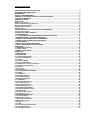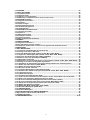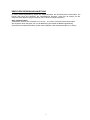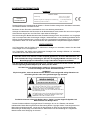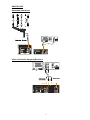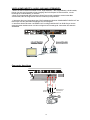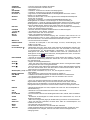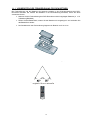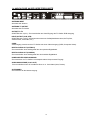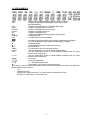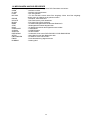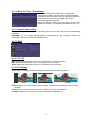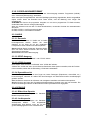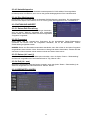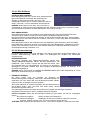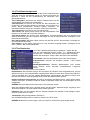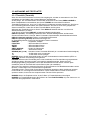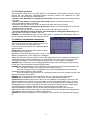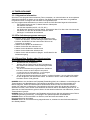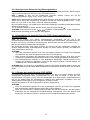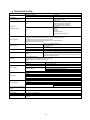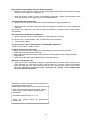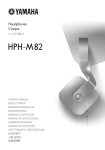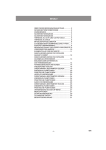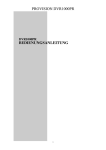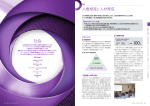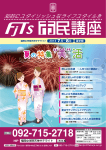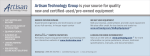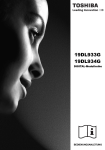Download DVDR350HDD
Transcript
DIGITAL VIDEO FESTPLATTEN- / DVD-RECORDER DVDR350HDD BEDIENUNGSANLEITUNG INHALTSVERZEICHNIS ÜBER DIESE BEDIENUNGSANLEITUNG................................................................................................. 3 SICHERHEITSINFORMATIONEN ............................................................................................................. 4 WARNHINWEIS........................................................................................................................................ 4 AUSSTATTUNGSMERKMALE ................................................................................................................. 5 HINWEISE ZU CD-R/RW-DVD-R/RW- und DVD+R/RW-DISCS................................................................. 6 SICHERHEITSHINWEISE ......................................................................................................................... 7 HINWEISE ZU DISCS ............................................................................................................................... 8 ANSCHLUSS............................................................................................................................................ 9 Antennen Anschluss ............................................................................................................................... 9 Video Und Audio Ausgang Buchsen....................................................................................................... 9 Analoger Audioanschluss..................................................................................................................... 10 Digitaler Audioanschluss ...................................................................................................................... 10 Scartanschluss...................................................................................................................................... 11 VIDEO KOMPONENTE & AUDIO AUSGANG VERBINDER() .................................................................. 12 Camcorder Anschluss........................................................................................................................... 12 UNTERSTÜTZTE DISC-FORMATE......................................................................................................... 13 1.FERNBEDIENUNG .............................................................................................................................. 14 1.1.1 VORBEREITEN DER FERNBEDIENUNG FÜR DEN BETRIEB...................................................... 16 1.2 BEDIENELEMENTE AUF DER VORDERSEITE ................................................................................ 17 1.3 ANSCHLÜSSE AN DER GERÄTEVORDERSEITE ............................................................................ 17 1.4 ANSCHLÜSSE AN DER GERÄTERÜCKSEITE................................................................................. 18 1.5 VFD-SYMBOLE................................................................................................................................. 19 1.6 MELDUNGEN AM DVD-RECORDER ................................................................................................ 20 2. INSTALLATION IHRES DVD-RECORDERS........................................................................................ 21 EINLEITUNG .......................................................................................................................................... 21 2.1 MENÜ INSTALLATION ..................................................................................................................... 21 2.1.1 Erstes Setup.................................................................................................................................. 21 2.2 MENÜ FUNKTIONEN....................................................................................................................... 22 EINLEITUNG .......................................................................................................................................... 22 2.3 MENÜ SETUP................................................................................................................................... 22 2.3.1 AUFNAHME ................................................................................................................................... 22 2.3.1.1 Auto Kapitelmarker .................................................................................................................... 22 2.3.1.2 Aufnahmequalität....................................................................................................................... 22 2.3.1.3 APS............................................................................................................................................. 23 2.3.1.4 Kanal Ändern ............................................................................................................................. 23 2.3.1.5 Programmtabelle........................................................................................................................ 23 2.3.1.6 Menü Für Timer- Einstellungen.................................................................................................. 24 2.3.1.7 Auswahl Des Landes.................................................................................................................. 24 2.3.2 VIDEO ............................................................................................................................................ 24 2.3.2.1 TV-TYP........................................................................................................................................ 24 2.3.2.2 TV-Display .................................................................................................................................. 24 2.3.2.3 VIDEOAUSGABEFORMAT ......................................................................................................... 25 2.3.3 AUDIO ........................................................................................................................................... 25 2.3.3.1 Downmix .................................................................................................................................... 25 2.3.3.2 SPDIF-Ausgang.......................................................................................................................... 25 2.3.3.3 LPCM-Ausgang .......................................................................................................................... 25 2.3.3.4 Dynamikbereich ......................................................................................................................... 25 2.3.4 SPRACHE...................................................................................................................................... 25 2.3.4.1 Bildschirm-Sprache ................................................................................................................... 25 2.3.4.2. Audiosprache............................................................................................................................ 25 2.3.4.3 Untertitelsprache........................................................................................................................ 26 2.3.4.4 Disc-Menüsprache ..................................................................................................................... 26 2.3.5 DATUM UND UHRZEIT .................................................................................................................. 26 2.3.5.1 Datum-Zeit-Einstellung .............................................................................................................. 26 2.3.5.2 Programm................................................................................................................................... 26 2.3.5.3 Datum (dd / mm/ jj) ..................................................................................................................... 26 2.3.5.4 Zeit (hh : mm) ............................................................................................................................. 26 2.3.6 VOREINSTELLUNGEN .................................................................................................................. 26 2.3.6.1 Disk Editieren............................................................................................................................. 27 2.3.6.2 Kindersicherung......................................................................................................................... 27 2.3.6.3 Werkseinstellungen ................................................................................................................... 28 2.3.6.4 Energie Sparen........................................................................................................................... 28 2.3.6.5 AV-2............................................................................................................................................ 28 2.3.7 HDD ............................................................................................................................................... 28 2.3.7.1 Puffermodus Zeitversetzt........................................................................................................... 28 2.3.7.2 Festplatten-Info .......................................................................................................................... 28 2.3.7.3 Festplatte löschen...................................................................................................................... 29 1 3. AUFNAHME........................................................................................................................................ 29 3.1 SETUP AUFNAHME.......................................................................................................................... 29 3.1.1 Aufnahmequalität.......................................................................................................................... 29 3.1.2 Quellenauswahl............................................................................................................................. 29 3.1.3 OTR (One Touch-Aufnahme) ........................................................................................................ 29 3.1.4 Während der TV-Aufnahme einen anderen Kanal sehen ............................................................. 29 3.2 AUFNAHME AUF DVD...................................................................................................................... 30 3.2.1 Allgemeine Information................................................................................................................. 30 3.2.2 Aufnahme...................................................................................................................................... 30 3.2.3 Kapitel einfügen............................................................................................................................ 30 3.2.4 Disc-Bearbeitungsmenü ............................................................................................................... 31 3.2.5 Titel-Bearbeitungsmenü ............................................................................................................... 32 3.2.6 Titel Bearbeiten............................................................................................................................. 32 3.3 AUFNAHME AUF FESTPLATTE....................................................................................................... 33 3.3.1 Timeshift (Timeshift) ..................................................................................................................... 33 3.3.2 Speichern...................................................................................................................................... 34 3.3.3 Manuelle Aufnahme ...................................................................................................................... 34 3.3.4 Festplatten-Titelliste ..................................................................................................................... 34 3.3.5 Titelliste sortieren ......................................................................................................................... 35 3.3.6 Menü Festplattentitel bearbeiten .................................................................................................. 35 3.4 DUBBING ......................................................................................................................................... 36 3.5 TIMERAUFNAHME ........................................................................................................................... 37 3.5.1 Allgemeine Information................................................................................................................. 37 3.5.2 Ein Aufnahmeprogramm erzeugen............................................................................................... 37 3.5.3 Überprüfen, Ändern oder Löschen einer programmierten Aufnahme (Timer)............................. 37 4. WIEDERGABE.................................................................................................................................... 38 4.1 DISC-WIEDERGABE......................................................................................................................... 38 4.1.1 Vorbereiten der Wiedergabe (alle Discformate) ........................................................................... 38 4.1.2 Einlegen einer Disc in das Fach .................................................................................................. 38 4.1.3 Normale Wiedergabe (DVD, (S)VCD, CD-DA, MP3, JPEG, MPEG)................................................ 38 4.1.4 Stoppen der Wiedergabe (DVD, (S)VCD, CD-DA, MP3, JPEG, MPEG)........................................ 39 4.1.5 Pausieren der Wiedergabe (ALLE DISC-FORMATE) .................................................................... 39 4.1.6 Entfernen einer Disc (ALLE DISC-FORMATE) .............................................................................. 39 4.1.7 Wiedergabe wiederholen .............................................................................................................. 39 4.1.8 Wiederholen einer bestimmten Stelle von A bis B (DVD, (S)VCD, CD-DA, MP3, JPEG, MPEG) .. 39 4.1.9 Anzeigen einer Szene mit Vergrößerungsfunktion....................................................................... 40 4.1.10 Auswählen der Untertitel-Sprache (DVD) (Anzeigen/Ändern der Untertitelsprache)................. 40 4.1.11 Ändern der Audio-Sprache (DVD, MPEG)................................................................................... 40 4.1.12 Ändern des Kamerawinkels (DVD).............................................................................................. 41 4.1.13 Schneller Vorlauf / Rücklauf ....................................................................................................... 41 4.1.14 Langsame Wiedergabe vorwärts (DVD, (S)VCD) ........................................................................ 41 4.1.15 Vorwärts oder rückwärts springen (DVD, (S)VCD, CD-DA, MP3, JPEG, MPEG)......................... 42 4.1.15.1 Vorwärts springen.................................................................................................................... 42 4.1.15.2 Rückwärts springen ................................................................................................................. 42 4.1.16 Einzelbild-Vorlaufwiedergabe (DVD).......................................................................................... 42 4.1.17 Finden eines bestimmten Titels oder Kapitels mit den Tasten MENU oder TITLE (DVD) .......... 42 4.1.18 Nach einem bestimmten Kapitel/Titel browsen (DVD)................................................................ 43 4.1.19 Zu einer bestimmten Wiedergabezeitpunkt wechseln (DVD, (S)VCD)........................................ 43 4.1.20 Zu einer bestimmten Zeit/Track browsen (CD-DA, MP3, MPEG, JPEG) ..................................... 43 4.1.21 Überprüfen der abgelaufenen/verbleibenden Zeit (außer JPEG) ............................................... 44 4.1.22 Wiedergabe-Steuerung ((S)VCD) ................................................................................................ 44 4.1.23 Wiedergabe-Modi (CD-DA, MP3, JPEG, MPEG) .......................................................................... 44 4.1.24 Simultane Wiedergabe (JPEG, MP3)........................................................................................... 45 4.1.25 ANZEIGE-MENÜS ........................................................................................................................ 45 4.2 Festplatten-WIedergabe................................................................................................................... 46 5. EINSCHRÄNKUNGEN UND ANDERE MERKMALE ............................................................................ 46 5.1 Eigenschaften und Grenzen des Recorders.................................................................................... 46 6. TECHNISCHE DATEN ........................................................................................................................ 47 7. STÖRUNGSBEHEBUNG ............................................................................................................... 48-49 2 ÜBER DIESE BEDIENUNGSANLEITUNG In dieser Bedienungsanleitung werden die Bedienelemente des DVD-Recorders beschrieben. Sie können aber auch die Funktionen der Fernbedienung benutzen, wobei Sie die Tasten mit den entsprechenden Bezeichnungen benutzen, wie sie auch am Gerät vorkommen. Sehr geehrte Kunden! Vielen Dank, dass Sie sich für diesen DVD+R/RW / DVD-R/RW -Recorder entschieden haben. Wir empfehlen Ihnen dringend, sich vor der Bedienung des Geräts die Bedienungsanleitung durchzulesen und dabei besonders auf die darin enthaltenen Sicherheitsinformationen zu achten. 3 SICHERHEITSINFORMATIONEN VORSICHT KLASSE 1 LASER Wellenlänge KLASSE 1 LASERPRODUKT : 650 nm ±15 nm (DVD) 790 nm ±15 nm (DVD) Maximale Abgabe zu empfangender Laserstrahlung : < 0,39 mW (Dauerstrich) Klassifiziert gemäß IEC 60825-1 : 1993 + A1: 1997 Dieses Gerät ist ein Laserprodukt der Klasse 1. Dieses Produkt erzeugt einen sichtbaren Laserstrahl, der Strahlenschäden verursachen kann. Bedienen Sie den Recorder ausschließlich wie in der Anleitung beschrieben. Solange der Netzstecker des Recorders in der Netzsteckdose steckt, halten Sie aus zu Ihrer eigenen Sicherheit Ihre Augen fern vom Disc-Fach oder anderen Öffnungen. Die Verwendung der Bedienelemente oder Einstellvorrichtungen bzw. das Ausführen von Vorgängen darf nur entsprechend der Anweisungen erfolgen, andernfalls kann es zu Strahlungsschäden führen. Öffnen Sie keine Abdeckungen. versuchen Sie nicht, irgendwelche beschädigten Teile zu reparieren. Reparaturen dürfen nur durch Servicetechniker oder qualifiziertes Fachpersonal ausgeführt werden. WARNHINWEIS Um Feuergefahr und die Gefahr eines elektrischen Schlages zu vermeiden, setzen Sie das Gerät weder Regen noch Feuchtigkeit aus. Um Feuergefahr, die Gefahr eines elektrischen Schlages oder sonstige Gefahren zu vermeiden, verwenden Sie nur das empfohlene Zubehör. Damit Sie sicher sind, dass der Treiber komplett geparkt hat, nach dem Steckerziehen, das Gerät 20 Sekunden lang nicht bewegen. Das hilft, die eingelegte Media oder den Leser vor Beschädigungen bei Vibrationen, Tragen oder beim Transport zu schützen. Das Gerät darf weder Flüssigkeitstropfen noch -spritzern ausgesetzt werden. Stellen Sie keine mit Flüssigkeiten gefüllten Objekte (z.B. Vasen) auf das Gerät. Der Netz- bzw. der Gerätestecker werden als Trennvorrichtung verwendet; die Trennvorrichtung muss immer betriebsbereit sein. VORSICHT Explosionsgefahr, wenn der Austausch der Batterie nicht sachgemäß erfolgt. Batterien nur durch den gleichen oder einen gleichwertigen Typ ersetzen. Produziert unter der Lizens der Dolby Labors. “Dolby” und das doppel-D Symbol sind Markenzeichen der Dolby Labors. “ Dieses Produkt enthält die Copyright Schutz Technologie, die von U.S Patente und anderen Intellektuellen Besitz Rechte geschützt ist. Benutzung dieser Copyright Schutz Technologie muss von Macrovision autorisiert werden, und ist nur für Benutzungen im Haus und in anderen begrenzten Betrachtungen beabsichtigt, bis andernfalls von Macrovision nicht bevollmächtigt ist. Umgekehrte Maschinenbau oder Zerlegung ist verboten.” 4 AUSSTATTUNGSMERKMALE 1) 2) 3) 4) 5) 6) 7) 8) 9) 10) 11) 12) 13) 14) 15) 16) 17) 18) 19) 20) 21) 22) 23) 24) 25) 26) 27) 28) 29) 30) 31) 32) 33) 34) 35) 36) 37) 38) 39) 40) 41) DVD+R/RW, DVD Video, DVD-R/RW, AUDIO-CD, (S)VCD, CD-R/RW, MP3, JPEGWiedergabe, DVD+R/RW und DVD-R/RW Dual Media recording 60 Minuten Timeshift 80 GB Festplatte unterstützt Vakuumfluoreszenzanzeige (VFD) Benutzerfreundliche Steuerung über OSD-Menü Aufnahme auf Festplatte und Wiedergabe von Festplatte (anderer Titel) gleichzeitig Aufnahme auf Festplatte und Wiedergabe einer optischen Disc gleichzeitig. Titel von HDD auf DVD kopieren (Dubbing) Dubbing auf DVD Timeshift gleichzeitig NTSC/PAL-Wiedergabe (je nach Inhalt der Disc) und -Aufnahme Aufnahme in unterschiedlichen Qualitäten (HQ, SP, LP, EP, SLP) Eintasten-Aufnahme Auto-Titelmenü mit Miniaturbild-Index Finalisieren für DVD+R und DVD-R/ DVD-RW Anhängen, Überschreiben, Löschen von Titeln (Für DVD) Kapitel verstecken/anzeigen (Für DVD) Umbenennen, Löschen, Teilen, Segmentieren, Sperren und Schützen von Titeln auf der Festplatte Aufnahme mit Timer Dolby Digital, LPCM-Audio über koaxialen Ausgang oder optischen Digitalausgang. Verschiedene Bildformate (16:9 Breitbild, 4:3 Letterbox, 4:3 PAN & SCAN) Unterstützung von bis zu 8 Audiosprachen (je nach Inhalt der Disc) Unterstützung von Untertiteln in bis zu 32 Sprachen (je nach Inhalt der Disc) Unterstützung von bis zu 9 verschiedenen Anzeigewinkeln (je nach Inhalt der Disc) Kindersicherung mit 8 verschiedenen Stufen Schneller Vorlauf und Rücklauf in 5 verschiedenen Geschwindigkeiten (2x, 4x, 8x, 16x 32 Vor/Rücklauf) Für DVD: Einzelbildwiedergabe vorwärts Für DVD / (S)VCD: Zeitlupenwiedergabe (1/2x, 1/4 x, 1/8x Zeitlupe) vorwärts Maximum 5K*5K Basisauflösung; 1280*1024 Auflösung für progressive JPEG-Wiedergabe 32-320 kbit Bitrate für MP3-Wiedergabe Wiederhol-Modi (Disc, Kapitel, Titel, Track, Ordner) A → B-Wiederholfunktion Programmfunktionen für Audio-CD, MP3, JPEG und MPEG Simultane Wiedergabe von Audio und Bildern Pause Aufnahme Unterstützung für Stromspar-Standby-Modus Antenneneingang/-ausgang (Durchschleifung) Composite-Videoeingang/-ausgang 2 SCART-Buchse video komponente&audio ausgang verbinder S-Videoeingang Koaxialer & Optischer digitaler Audioausgang 5 HINWEISE ZU CD-R/RW-DVD-R/RW- und DVD+R/RW-DISCS · · · CD-R, DVD-R, DVD+R (Recordable) and CD-RW, DVD-RW, DVD+RW (Rewritable)-Discs, die von dem Betreiber aufgezeichnet worden sind, können erst nach Abschluss des Finalisierungsvorganges verwendet werden. Unter Umständen können CD-R/RW, DVD-R/RW und DVD+R/RW-Discs nicht verwendet werden; dies ist abhängig von den Disc-Eigenschaften, den Aufnahmebedingen und Beschädigungen und Verschmutzungen der Disc. Die Disc-Konfiguration und -Eigenschaften hängen von der Software und Hardware für die Aufnahme ab. Daher kann der Benutzer auf folgende Probleme stoßen. § Einige Discs lassen sich gar nicht lesen. § Einige Discs können Systemabstürze hervorrufen, wenn sie einige Zeit gelagert wurden. § Unter Umständen werden einige Disc-Abschnitte übersprungen oder nicht normal wiedergegeben. Im Vergleich zu Original-Discs kann das Lesen von CD-R/RW, DVD-R/RW und DVD+R/RW länger dauern. · Dieser DVD Spieler unterstützt vielleicht nicht manche MP3 Aufzeichnungen wegen den Differenzen in Aufzeichnung Format oder Disc Typ. · Lesen Sie bitte die Benutzer’s Bedienungsanleitung MP3 Playback. · Von CD-DA Methode aufgezeichnete CD-R/CD-RW Discs können gespielt werden. Manche CD-R/CD-Rw discs sind vielleicht wegen Laser Leser und Disc Entwurf widersprüchlich. · Manche Discs sind vielleicht mit JPEG Betrachter Funktion wegen verschiedenes Aufzeichnung Format oder Bedingung des Disces widersprüchlich. 6 SICHERHEITSHINWEISE Stromversorgung Dieses Gerät ist nur für den Betrieb mit 220-240V~ 50 Hz Netzspannung geeignet. Öffnen Sie das Gerät bitte niemals selbst. Im Gerät liegt lebensgefährliche Hochspannung an. Wenden Sie sich bitte an den Kundendienst, wenn Sie Rat oder Hilfe brauchen. Reparaturen dürfen nur durch qualifiziertes Fachpersonal ausgeführt werden. • Das Gerät ist nicht von der Netzwechselspannung getrennt, solange der Netzstecker noch in der Steckdose steckt - auch dann nicht, wenn das Gerät am Netzschalter ausgeschaltet wurde. • Wenn das Gerät über einen längeren Zeitraum nicht verwendet wird, ziehen Sie den Netzstecker aus der Netzsteckdose. Netzkabel Stellen Sie keine Gegenstände auf das Netzkabel (weder das Gerät selbst, noch Möbel usw.) und klemmen Sie das Kabel nicht ein. Das Netzkabel darf nur am Stecker gehandhabt werden. Vermeiden Sie insbesondere, den Stecker durch Ziehen am Kabel aus der Steckdose zu ziehen und berühren Sie das Netzkabel niemals mit nassen Händen, da dies zu einem Kurzschluss oder zu einem Stromschlag führen kann. Machen Sie niemals Knoten in das Kabel, und binden Sie es nie mit anderen Kabeln zusammen. Die Netzkabel müssen so verlegt werden, dass niemand auf die Kabel treten kann. Beschädigungen am Netzkabel können zu Bränden oder Stromschlägen führen. Überprüfen Sie das Netzkabel gelegentlich auf Beschädigungen. Sollte es beschädigt sein, wenden Sie sich bitte an den Kundendienst in Ihrer Nähe. Sollte es erforderlich sein, das Netzkabel auszuwechseln, darf das nur durch eine qualifizierte Werkstatt erfolgen. Auswahl des Aufstellungsorts • Stellen Sie das Gerät nicht an Orten auf, die direkter Sonneneinstrahlung, starker Staubeinwirkung oder mechanischen Erschütterungen ausgesetzt sind, sowie nicht in der nähe von Wärmequellen. • Das Gerät muss auf einer festen und sicheren Grundlage aufgestellt werden. Das Gerät darf nicht auf eine weiche Oberfläche wie z.B. eine Wolldecke gestellt werden, weil dadurch die Belüftungsöffnungen an der Geräteunterseite blockiert werden können. • Das Gerät darf nicht in Räumen mit hoher Luftfeuchtigkeit aufgestellt werden, da die Kondensation, die beispielsweise in Küchen auftritt, zu Fehlfunktionen oder Schäden am Gerät führt. • Heizkörper oder andere Wärmequellen unter dem Gerät können ebenfalls zu Fehlfunktionen oder Schäden am Gerät führen. • Die beim Betrieb des Geräts entstehende Wärme muss durch ausreichende Luftzirkulation abgeführt werden. Stellen Sie das Gerät daher nicht in geschlossenen Schränken auf, und decken Sie es nicht ab. • Bringen Sie das Gerät nicht mit Wasser oder Feuchtigkeit in Kontakt. Betreiben Sie das Gerät nicht in der Nähe von Badewannen oder Schwimmbecken. • Sorgen Sie für eine gute Luftzirkulation. Stellen Sie das Gerät an einem Ort mit ausreichender Luftzirkulation auf, um einen Wärmestau im Gerät zu vermeiden. • Sollte ein harter Gegenstand auf das Gerät fallen oder Flüssigkeit in das Gerät eindringen, müssen Sie den Netzstecker ziehen und das Gerät durch eine qualifizierte Fachkraft überprüfen lassen, bevor es wieder betrieben werden kann. • Setzen Sie den Disc nicht zur direkten Sonneneinstrahlung oder Wärmequellen wie Heissluftkanäle, oder lassen Sie ihn nicht in einem geparkten Auto, denn die Temperatur kann scnell ansteigen und den Disc beschädigen. 7 HINWEISE ZU DISCS Behandlung von Discs: • Berühren Sie die Disc nur an den Kanten, damit sie sauber bleibt. Berühren Sie die Oberfläche nicht. • Kleben Sie weder Papier noch Klebefilm auf die Disc. • Entfernen Sie jegliche Verschmutzungen, wie zum Beispiel Klebstoff, von der Disc, bevor Sie sie abspielen. Reinigung : • Reinigen Sie die Disc vor dem Abspielen mit einem Reinigungstuch. Wischen Sie die Disc von der Mitte nach außen ab. • Verwenden Sie weder Lösungsmittel (z.B. Benzin, Verdünner) noch kommerzielle Reinigungsmittel oder Antistatiksprays für Vinyl-LPs. Discs, die nicht verwendet werden dürfen: Nur Discs, die mit den in Abschnitt unterstutzte disc-formate gekennzeichnet sind, können abgespielt werden. Bitte beachten Sie, dass Discs in Sonderformen (herzförmig, sechseckig usw.) nicht abgespielt werden können. Versuchen Sie nicht solche Discs abzuspielen, da dies den Recorder beschädigen kann. ACHTUNG: Verwenden Sie keine Recorder- oder Antistatiksprays. Verwenden Sie auch keine leichtflüchtigen Chemikalien wie Benzol oder Verdünner. 8 ANSCHLUSS Antennen Anschluss TV Antennen Buchse Video Und Audio Ausgang Buchsen 9 Analoger Audioanschluss Digitaler Audioanschluss 10 Scartanschluss 11 VIDEO KOMPONENTE & AUDIO AUSGANG VERBINDER() • Wenn es sich bei Ihrem Fernseher um ein „High-Definition“- oder „Digital-Ready“-Gerät handelt, können Sie sich den Progressive Scan-Ausgang des DVD-Players zu Nutze machen, um die bestmögliche Videoauflösung zu erhalten. • Wenn Ihr Fernsehgerät das Progressive Scan-Format nicht unterstützt, erscheint das Bild verschlüsselt, falls Sie Progressive Scan am DVD-Player ausprobieren. 1. Verbinden Sie unter Verwendung des YPb Pr-Kabels die Buchsen COMPONENT VIDEO OUT am DVD Player mit den passenden Eingängen am Fernsehgerät. 2. Verbinden Sie die Buchsen Left AUDIO OUT und Right AUDIO OUT am DVD-Player mit den entsprechenden Audiobuchsen Left IN und Right IN am Fernsehgerät. Verwenden Sie dazu die Audiokabel. Camcorder Anschluss Audio Input S-Video Buchse CVBS Eingang S-Video Buchse Rechts/Links & Video Buchse Video K amera 12 UNTERSTÜTZTE DISC-FORMATE Wiedergabe und Aufnahme DVD+RW (Digital Versatile Disc+ Rewritable) DVD+R (Digital Versatile Disc+ Recordable) Nur Wiedergabe DVD-RW (Digital Versatile Disc- Rewritable) DVD-R (Digital Versatile Disc- Recordable) READABLE JPEG READABLE DivX® 13 1. FERNBEDIENUNG STANDBY OPEN/CLOSE 1 2 + 3 PROGRAM 4 5 6 7 8 9 + PLAYLIST SEARCH CLEAR 0 HDD/DVD S E L ECT SE TUP TV/DVD VIDEO SOURCE FUNCTION WATCH TV PLAY/PAUSE STOP RECORD/DUB SKIP SEARCH E DIT INSERT CHP. REC MOD E TIMER PLAY MODE R EPEAT A-B ZOOM SUBTITLE AUDIO ANGL E T ITL E MENU DISPLAY SEG R REMOTE CONTROL REMOTE CONTROL RC3400 RC 3400 14 STANDBY OPEN/CLOSE 0-9 PROGRAM + PROGRAM PLAYLIST +/SEARCH CLEAR RETURN HDD/DVD (3/4/5/6) SELECT SETUP TV/DVD : Zum EIN- oder AUS-schalten des Geräts. : Zum Öffnen/Schließen des Disc-Fachs. : Zifferntasten: 0- 9. : Schaltet im TV-Modus zum nächsten Fernsehprogramm. : Schaltet im TV-Modus zum vorherigen Fernsehprogramm. : Fügt Dateien im PROGRAMM-Modus zur Wiedergabeliste hinzu bzw. entfernt Dateien von der Wiedergabeliste. :Drücken Sie diese Taste, um zu einem gewünschten Titel/Kapitel/Track/Zeitpunkt auf der Disc zu springen. : Hinzufügen von Dateien, um im Modus PROGRAMM-Wiedergabe eine Wiedergabeliste zu erstellen. Auch Hinzufügen von Titeln zum Dubbing im Titellistenfenster. / Löscht die zuletzt eingegebene Ziffer. Entfernt auch Dateien aus der Wiedergabeliste im Modus PROGRAMM-Wiedergabe und entfernt Titel zum Dubbing aus dem Titellistenfenster. Entfernt einen Timereintrag aus der Timerliste. : Kehrt zum vorherigen Menü einer DVD zurück. Auch im CD-Menü und Setup-Menü zurück zum übergeordneten Verzeichnis. : Wechseln zwischen Festplatten-Titellistenfenster und Discwiedergabe. : Zum Navigieren in den Menüs. Timeshift) : Wählt eine Funktion bzw. einen Wert aus. : Öffnet und schließt das System-Menü. : Aktiviert/deaktiviert den SCART-Ausgang zum TV-Gerät. Damit können Sie ein anderes Programm über TV sehen, während der DVD-Recorder ein Programm oder eine Quelle aufnimmt, ohne das SCART-Kabel ausstecken zu müssen. WATCH TV : Zum Monitor-Modus umschalten. VIDEO SOURCE : Wechselt die Videoquelle in der Reihenfolge TV-Tuner, SCART-Eingang, Front CVBS, Front S-Video. : Öffnet das Menü Funktionen. :Wiedergeben einer Disc. Wenn diese Taste während der Wiedergabe gedrückt wird, wird eine Pause eingelegt. Diese Taste können Sie auch verwenden, um vom Anfang, im Monitor-Modus, zur Disc-Wiedergabe umzuschalten. Für DVD-Titel die ein Anfangsmenü als Stillbild haben, funktioniert diese Taste als „Tastenauswahl“ im Anfangsmenü. Sonst wird diese Funktion der „Wiedergabe/Pause“ Taste, von der Disc FUNCTION PLAY/PAUSE(►/;) wird erscheinen. nicht zugelassen und : Zeichnet die ausgewählte Videoquelle auf doder startet das Dubbing, und nimmt unterbrochene Aufzeichnung wieder auf. Aktiviert die One-Touch-Aufnahme, während eine Aufnahme läuft. STOP(■) : Stoppen der Wiedergabe/Aufnahme. SKIP (9) : Wenn Sie diese Taste während der Wiedergabe drücken: Vorhergehendes Kapitel/ vorhergehender Film oder vorhergehende Datei. SKIP (:) : Wenn Sie diese Taste während der Wiedergabe drücken: Nächstes Kapitel/ nächster Film oder nächste Datei. Wenn Sie diese Taste im Pause-Modus drücken: Geht mit jedem Drücken ein Einzelbild weiter nach vor. SEARCH(►►) (◄◄): Schneller Vorlauf und Rücklauf 2x, 4x, 8x, 16x, 32x Langsamer Vorlauf im Pause-Modus. INSERT CHAPTER : Fügt während der Aufnahme auf DVD manuell ein Kapitel ein. REC MODE : Auswählen der Qualität und Dauer der Aufnahme außer im Timeshiftmodus. TIMER : Zum Programmieren einer Aufnahme oder zum Verändern bzw. Löschen vorprogrammierter Aufnahmen. RECORD/DUB EDIT : Wenn eine mehrmals kopierbare Disc eingelegt wird (aber es darf nicht eine abgeschlossene DVD-R sein), kommt man durch drücken dieser Taste zum EditModus. Wenn Sie im Edit-Modus, nochmals die gleiche Taste drücken, wird das Editing-Modus Menü geschlossen und Sie kommen wieder zum Anfangsmenü zurück. REPEAT : Wiederholte Wiedergabe von Titeln, Kapiteln und Tracks. Für Titel auf Festplatte nur Titel-Wiederholung. A-B ZOOM PLAY MODE : Wiederholen eines Abschnittes zwischen Punkt A und Punkt B. : Vergrößert das Bild. : Zum Umschalten zwischen den Wiedergabemodi für MP3, CD-DA, JPEG und MPEGTracks. : Schaltet bei der Wiedergabe von DVDs zwischen den Audioformaten um, wenn die DVD dies unterstützt. : Wählt den Anzeigewinkel (angle) für die Betrachtung der Szene aus. Diese Funktion : Wenn die DVD das unterstützt, wechselt diese Taste die Untertitel-Sprache und schaltet sie ein oder aus. : Zeigt das DVD oder (S)VCD Menü an. : Zur Auswahl des Titelmenüs, wenn die DVD dies unterstützt. : Öffnet die Display-Menüs und navigiert in Informationsansichten. Sortiert auch Titel auf Festplatte ist nur verfügbar, wenn für eine Szene mehrere Anzeigewinkel zur Verfügung stehen. AUDIO ANGLE SUBTITLE MENU TITLE DISPLAY 15 1.1.1 VORBEREITEN DER FERNBEDIENUNG FÜR DEN BETRIEB Die Fernbedienung und die Batterien sind getrennt verpackt in der Originalverpackung des DVDRecorders enthalten. Sie müssen die Batterien in die Fernbedienung einsetzen, bevor Sie diese verwenden können. Ø Nehmen Sie die Fernbedienung des DVD-Recorders und die beigelegten Batterien (2 x 1.5 V Batterien)(R03/AAA) Ø Öffnen Sie das Batteriefach, setzen Sie die Batterien wie angezeigt ein und schließen Sie das Batteriefach wieder. + - -+ + - -+ Ø Der Sendebereich der Fernbedienung liegt etwa im Bereich von 5 bis 10 m. Ungefähr5-10 5-10 m m vor Gerät Ungefahr vordem dem Gerat S T AN D BY O P EN /CL O SE 1 2 3 4 5 6 7 8 9 + P R O G R AM + PL A Y L IST E AR S EA R CHCL 0 HD D/D V D SELECT SETUP TV/DVD VIDEOSO URCE FUNCTIO N P LA Y /PA U S E WATCH TV S TO P RE C O R D/D U B S K IP EDIT S EA R CH INSERT REC MODE TIMER ZOO M PLAY REPEAT SUBTITLE M ODE AUD IO ANGLE TITLE MENU DISPLAY A-B CHP. 16 1.2 BEDIENELEMENTE AUF DER VORDERSEITE 1. STANDBY 2. RECORD 3. OPEN/CLOSE 4. PLAY/PAUSE (►/;) :Zum EIN- oder AUS-schalten des Geräts. :Zeichnet die ausgewählte Videoquelle auf. :Öffnet und schließt das Discfach. :Startet/Pausiert die Wiedergabe der Disc. Für jeden DVD-Titel, der ein Stammmenü mit Standbildern hat, dient diese Taste auch zur ”Buttonauswahl” (wählt die markierte Position aus) im Stammmenü. Andernfalls wird diese Funktion der ”PLAY/PAUSE”-Taste im wird Stammmenü der Disc nicht unterstützt, und die Meldung angezeigt. 5. STOP (■) :Stoppt die Wiedergabe/Aufnahme. 6. SKIP FORWARD (:) :Schaltet im TV-Modus zum nächsten Fernsehprogramm. / Springt zum/zur nächsten Kapitel/Titel/Track/ Datei. 7. SKIP BACKWARD (9) : Schaltet im TV-Modus zum vorherigen Fernsehprogramm. / Springt zum/zur vorhergehenden Kapitel/Titel/Track/ Datei. 8. DISCFACH :Legen Sie eine Disc in das Fach ein. 9. ANZEIGE DER FRONTBLENDE (VFD) : Zeigt Spielzeit, Titel, Kapitel/Track usw. an. 1.3 ANSCHLÜSSE AN DER GERÄTEVORDERSEITE CVBS in:Videoeingangs - Buchse: Anschluss einer Composite-Videoquelle (Camcorders, Videorecorder, Set-Top-Box). S-Video In : S-Video-Buchse: Anschluss einer S-Video-Quelle. Audio L/R in:linke/rechte Audioeingangsbuchse: Die L/R-Audioeingänge werden für S-Video und CVBS verwendet. S-Video Buchse CVBS Eingang 17 Audio Buchse 1.4 ANSCHLÜSSE AN DER GERÄTERÜCKSEITE ANTENNA INPUT Anschluss der Antenne. ANTENNA TV OUTPUT Anschluss des TV-Geräts. OUTPUT TO TV SCART-Buchse 1(AV1): Zum Anschließen am Scart-Eingang des TV-Geräts. RGB-Ausgang. INPUT/OUTPUT (VCR, STB) SCART-Buchse 2 (AV2):"Anschluss eines externen Geräts(Satellitenreceiver,Set-Top-Box, Videorecorder, Camcorder, etc.) CVBS: Videoausgang: Anschluss eines TV-Geräts mit einem Video-Ausgang (CVBS, Composite Video). DIGITAL AUDIO OUT (OPTISCH) Zum Anschließen eines Audiogeräts über ein optisches Digitalkabel. DIGITAL AUDIO OUT (KOAXIAL) Zum Anschließen eines Audiogeräts über ein koaxiales Digitalkabel. KOMPONENTEN VIDEOAUSGANG Zum Anschluss von TV-Geräten mit enstprechendem Komponenten Eingang.“ AUDIOANSCHLÜSSE ( Audio OUT) Zum Anschließen eines AV-Verstärkers über ein 2- fach-Kabel (Links, Rechts). AC EINGANG Zum Anschluß an die Netzversorgung. 18 1.5 VFD-SYMBOLE TITLE TRK DVD DVD R DVD RW (S)VCD CD CHP REMAIN DTS PCM ► ; REC TIMER NICAM 2 CH 5.1 CH ZOOM : Zeigt die ausgewählte/wiedergegebene Titelnummer (DVD) : Zeigt den ausgewählten/wiedergegebenen Track ( CDDA /MP3/JPEG/MPEG) : Zeigt die eingelegte DVD an: DVD/DVD-R/DVD-RW : Zeigt die eingelegte DVD an: DVD+R : Zeigt die eingelegte DVD an: DVD+RW : Zeigt die eingelegte (S)VCD an : Zeigt die eingelegte CD an : Zeigt das ausgewählte/wiedergegebene Kapitel (DVD) : Verbleibende Zeit : DTS-Dekodierung nicht unterstützt : Ein Dolby Digital-Audiosignal ist am digitalen Audioausgang verfügbar. : Ein PCM-Audiosignal ist am digitalen Audioausgang verfügbar. : Wiedergabe läuft : Wiedergabe/Aufzeichnen unterbrochen (Pause) : Aufnahme läuft : Eine Aufnahme (Timer) wurde programmiert : Der DVD-Recorder hat ein Nicam-Audiosignal detektiert. : Bei der Wiedergabe wurde ein HiFi/2-Kanalton detektiert oder ein HiFi/2Kanalton wurde empfangen. : Bei der Wiedergabe wurde ein HiFi/6-Kanalton detektiert oder ein HiFi/6Kanalton wurde empfangen. : Zoom aktiv : Wiederhol-Modus aktiv A→B : A → B-Wiederholmodus aktiv ¸ : Zeigt Szenen mit mehreren Anzeigewinkeln an. HDD: Zeigt an, dass die HDD-Titelliste aktiv ist oder das eine Wiedergabe / Aufnahme von HDD läuft. Multifunktionsanzeige/Textzeile - Uhr - Spielzeit Disc/Titel - Anzeige der Programmnummer, TV-Kanal/ Position/ Kanalname/ Funktion - Anzeige von Informationen, Warnmeldungen 19 1.6 MELDUNGEN AM DVD-RECORDER Die folgenden Meldungen können auf der Anzeige Ihres DVD Recorders erscheinen: OPEN : Discfach ist offen CLOSE : Discfach wird geschlossen LOAD : Disc wird gelesen NO DISC : Für die Aufnahme wurde keine Disc eingelegt. Wenn eine Disc eingelegt wurde, kann sie vielleicht nicht gelesen werden. ERROR : Discfehler, fehlerhafte Disc UPDATE : Das Flashmemory wird aktualisiert. BLANK : Eine leere Disc wurde eingelegt. MENU : Im Dateiwiedergabemodus ist dies das Dateimenü. STOP : Wiedergabe des Inhalts abgebrochen. ROOT : Im Stammverzeichnis des aufgezeichneten Inhalts COMPOSITE : CVBS-Quelle S-VIDEO : S-VIDEO-Quelle SCART-IN : SCART-Quelle PREPARING : Vorbereiten einer neuen DVD+R/DVD-R / DVD+RW/DVD-RW SETUP : Setup-Menü ist auf dem Bildschirm aktiv FINALISIEREN : Finalisieren einer DVD+R-Disc FINISH : Flash-Aktualisierung abgeschlossen. DUBBING : Dubbing läuft 20 2. INSTALLATION IHRES DVD-RECORDERS EINLEITUNG Das Setup umfasst die Einstellung allgemeiner Optionen wie etwa Sprache, Uhrzeit usw., die für das Abspielen und Aufnehmen von DVDs relevant sind. Andere Setup-Optionen gelten für spezifische Funktionen des DVD-Recorders. 2.1 MENÜ INSTALLATION 4. Verwenden Sie die Pfeiltasten „5/6“, um das Datumsfeld auszuwählen, und drücken Sie die SELECT.Verwenden Sie „3/4“Taste, um das Datum zu bearbeiten. Sie können das Systemdatum mit den Zifferntasten und den Llinks 3/ Rechts4-Pfeiltasten einstellen. 2.1.1 Erstes Setup 1. Auswahl der Bildschirm-Sprache. 2. Auswahl des Landes. 5. Sie können auch die Systemzeit mit den oben beschriebenen Schritten einstellen. 3. Automatische Programmsuche. 6. Das erste Setup abschließen. 21 2.2 MENÜ FUNKTIONEN EINLEITUNG Dieses Menü wird als Kurzmenü zum Wechseln zwischen DVDWiedergabe, Timeshift-Monitormodus, Setup-Menü, Timeraufnahme-Menü, Festplattenwiedergabe verwendet. Sie können ziwschen diesen Positionen navigieren und zum Wechseln auf einer Position SELECT drücken. Wenn Sie mehr als 5 Sekunden warten, wird dieses Menü geschlossen. DVD - Wechselt zum DVD-Wiedergabefenster. TV /Video - Wechselt zum Timeshift-Monitormodus. Setup - Wechselt zum Menü Setup. Timeraufnahme - Wechselt zum Menü Timeraufnahme. HDD - Wechselt zum Festplatten-Titelfenster. 2.3 MENÜ SETUP Wenn Sie die SETUP-Taste auf der Fernbedienung drücken oder Setup aus dem Menü Funktionen auswählen, wird ein Menü angezeigt. Sie können die Pfeiltasten zur Navigation verwenden und die Taste SELECT, um zur ausgewählten Option zu wechseln. ACHTUNG:Einige Positionen des Setup-Menüs sind unter Umständen im Wiedergabe- oder MonitorModus nicht verfügbar. Im Wiedergabe- oder Monitormodus sind einige Menüoptionen eventuell nicht verfügbar.. 2.3.1 AUFNAHME 2.3.1.1 Auto Kapitelmarker Sie können eine der Zeitperioden (5min, 10 min, 20 min, 30 min) für die automatische Kapiteleinfügung auswählen oder diese Funktion durch Auswählen der Option ”Off” abbrechen. 2.3.1.2 Aufnahmequalität Sie können die Qualitätsstufe für gewöhnliche Aufnahmen einstellen. Jede Qualitätsstufe bietet eine unterschiedliche Aufnahmedauer, wie unten angegeben: - HQ: - SP: - LP: - EP: - SLP: Hohe Qualität – 60 min Standard-Wiedergabe – 120 min Langzeitwiedergabe – 180 min Verlängerte Wiedergabe – 240 min Super-Langzeitwiedergabe – 360 min Wenn Sie die Aufnahmequalität im Timeshiftmodus ändern, wird der Puffer geleert. Daher wird vor der Änderung der Qualität eine Bestätigungsmeldung eingeblendet. HINWEIS: Dieses Menüteil aktiviert sich nur im Monitormodus 22 2.3.1.3 APS Scannt automatisch alle an der Antenne anliegenden Kanäle. Löscht zuerst die aktuelle Kanalliste. Um den Vorgang zu bestätigen, erscheint eine Warnmeldung auf dem Bildschirm. Wenn Sie „Fortsetzen“ wählen, wird der Scanvorgang gestartet . HINWEIS: Die APS-Funktion kann längere Zeit in Anspruch nehmen.. HINWEIS: Wenn Sie kein befriedigendes Audiosignal erhalten, sehen Sie im Abschnitt Fehlersuche nach.. 2.3.1.4 Kanal Ändern Damit können die zuletzt vorgenommenen Kanaleinstellungen geändert werden. Sie können ”Suchtyp” und ”Band” auswählen oder das Feld ”Name” bearbeiten. Die Option ”Standard” wird in Übereinstimmung mit der Einstellung des Kanals aktualisiert. Mit dem Feld ”Kanal” / ”Frequenz” können Sie direkt die Kanalnummer / Frequenz eingeben, oder drücken Sie die Pfeiltasten, um eine manuelle Einstellung vorzunehmen. Wenn Sie Option "Standard" im Feld "Band" auswählen, beginnt das Gerät die Kanalsuche mit dem CBand. Nach der Abstimmung des C-Bands setzt das Gerät nicht automatisch mit dem S-Band fort. Wenn Sie die Option ”Kabel” auswählen, beginnt das Gerät die Suche mit dem S-Band und durchsucht sowohl das S-Band als auch das C-Band. HINWEIS: Timeshift wird gestoppt, wenn Sie Kanäle bearbeiten. Bevor dieses Menü geöffnet wird, wird eine Warnmeldung eingeblendet, die diese Situtation erläutert. 2.3.1.5 Programmtabelle Sie können mit dieser Menüoption alle gespeicherten Programme betrachten oder sortieren.Siehe 2.3.1.4. 23 2.3.1.6 Menü Für Timer- Einstellungen Sie können mit dieser Menüoption alle voreingestellten Timereinträge auflisten, die gespeicherte Aufzeichnungsliste bearbeiten, oder den Timer für eine neue Aufnahme einrichten. Dieses Menü kann auch mit der TIMER-Taste auf der Fernbedienung aktiviert werden. Wenn Sie SELECT wählen ein neues Menu wird auf dem Bildschirm erscheinen. Für detailierte Informationen siehe 3.5. 2.3.1.7 Auswahl Des Landes Hier werden die verfügbaren Länder aufgelistet, und Sie können das Land für die Kanaleinstellung auswählen. ACHTUNG: Für die richtige Kanaleinstellung, Kanalbenennung und Sortierung müssen Sie sicherstellen, dass Ihr Land richtig ausgewählt wurde. 2.3.2 VIDEO 2.3.2.1 TV-TYP MULTI: Wählen Sie diese Option, wenn Ihr TV-Gerät NTSC und PAL unterstützt. PAL: Wählen Sie diese Option, wenn Ihr TV-Gerät nur PAL unterstützt. NTSC: Wählen Sie diese Option, wenn Ihr TV-Gerät nur NTSC unterstützt. 2.3.2.2 TV-Display Mit der Option TV-Anzeige wird die Darstellung des Bildes auf dem Schirm gesteuert. 4:3 PS 4:3 LB 16:9WS 4:3 PS Anzeigen einer 16:9-Quelle auf einer normalen 4:3-TV-Gerät als Pan&Scan, sofern auf DVD verfügbar 4:3 LB Anzeigen einer 16:9-Quelle auf einer normalen 4:3-TV-Gerät als Letterbox. 16:9 WS: Anzeigen einer 16:9-Quelle auf einem speziellen 16:9-Breitbild-TV. 24 2.3.2.3 VIDEOAUSGABEFORMAT Mit dieser Menüoption kann der Benutzer für den Video-Ausgang entweder ”Progressive (Vollbild)” oder "Interlaced (Zeilensprung)" auswählen. Wenn eine Option ausgewählt wird, wird eine Bestätigungsmeldung eingeblendet, die die ausgewählte Option erklärt. Wenn der Benutzer keine Taste drückt, wird die Meldung nach einiger Zeit ausgeblendet. ACHTUNG:Sie können die progressive Ausgabe nur mit einem progressivem TV-Gerät erhalten, andernfalls haben Sie kein richtiges Videosignal. Wenn die Auswahl nicht mit dem TV-Gerät übereinstimmt, verwenden Sie bitte die untenstehenden Shortcuts: CLEAR, CLEAR, 5: Auf Progressive schalten CLEAR, CLEAR, 6: Auf Interlaced schalten 2.3.3 AUDIO 2.3.3.1 Downmix Downmix bedeutet, dass 5.1 Kanäle auf 2 Kanäle heruntergemischt werden. Stellen Sie diese Optionen so ein, dass sie mit den installierten Lautsprechern Ihres Heimkinos zusammenpassen. Stereo:2-Kanal-Stereo Verwenden Sie diese Option, wenn Sie einen Stereo-Fernseher oder eine HIFIStereoanlage verwenden. Surround:Surround-Encoded-Ausgang. 2.3.3.2 SPDIF-Ausgang Diese Option kann zwischen ”RAW” oder ”LPCM” wählen. 2.3.3.3 LPCM-Ausgang Diese Option kann zwischen ”LPCM 96K” oder ”LPCM 48K” wählen. "Wählen Sie "LPCM 96k" wenn Ihr AV-Receiver/Verstärker diese Option unterstützt; wird die Funktion nicht unterstützt, sollten Sie die Einstellung "LPCM 48k" beibehalten." 2.3.3.4 Dynamikbereich Diese Steuerung ist sinnvoll, um den Pegel von lauten Passagen (Explosionen, Autounfälle, etc.) herunterzuregeln, während zur selben Zeit leise Passagen auf ausreichend hohem Lautstärkepegel gehalten werden. Voll: Der Bereich zwischen der höchsten und niedrigsten Lautstärke wird maximal komprimiert. Aus:Sie können den Pegel der Dynamikbereichskompression zwischen Aus und Voll einstellen. Die anderen Einstellungen werden als Bruchteil des vollen Dynamikbereichs angegeben. 2.3.4 SPRACHE 2.3.4.1 Bildschirm-Sprache Sie können mit dieser Option die StandardBildschirmsprache wählen. 2.3.4.2. Audiosprache Sie können mit dieser Option die StandardAudiosprache wählen. Die ausgewählte Audiosprache wird aktiviert, wenn sie von der gerade wiedergegebenen Disc unterstützt wird. 25 2.3.4.3 Untertitelsprache Sie können mit dieser Option die Standard-Untertitelsprache für DVDs wählen. Die ausgewählte Untertitelsprache wird aktiviert, wenn sie von der gerade wiedergegebenen Disc unterstützt wird. 2.3.4.4 Disc-Menüsprache Der Benutzer kann mit dieser Option die Standard-DVD-Menüsprache auswählen. Die ausgewählt/en DVD-Discmenü-Sprache wird aktiviert, wenn sie von der gerade wiedergegebenen Disc unterstützt wird. 2.3.5 DATUM UND UHRZEIT 2.3.5.1 Datum-Zeit-Einstellung Sie können die Datums- und Zeiteinstellungen bearbeiten, wenn die Option ”Manuell” ausgewählt wird. Andernfalls werden Datum und Zeit automatisch über das ausgewählte "Programm" eingestellt. 2.3.5.2 Programm Diese Option wird zur Auswahl des Programms für die automatische Datum-/Zeiteinstellung verwendet. Sie können eines der Programme auswählen, die für die automatische Datum/Zeiteinstellung aufgelistet werden. HINWEIS: Datum und Zeit werden automatisch aktualisiert, wenn Sie auf den in der Option Programm ausgewählten Kanal schalten. Wenn Sie bereits im Hintergrund diesen Kanal haben, schalten Sie bitte zuerst kurz auf einen anderen Kanal und dann wieder auf diesen Kanal zurück. 2.3.5.3 Datum (dd / mm/ jj) Sie können das Datum über diese Menüoption einstellen, wenn die Option ”Datum – Zeiteinstellung” als ”Manuell” ausgewählt wird. Das Datumsformat ist ”Tag / Monat / Jahr”. 2.3.5.4 Zeit (hh : mm) Sie können die Zeit über diese Menüoption einstellen, wenn die Option "Datum - Zeiteinstellung" als "Manuell" ausgewählt wird. Das Zeitformat ist ”Stunde : Minute”. 2.3.6 VOREINSTELLUNGEN 26 2.3.6.1 Disk Editieren OPTISCHE DISK LÖSCHEN Diese Menüoption wird zum Löschen einer aufgezeichneten DVD+RW/ DVD-RW verwendet. Ein Warndialog zur Abfrage, ob Sie löschen möchten oder nicht, wird eingeblendet. Wählen Sie Ja, um das Löschen der Disc zu starten, oder Nein, um zum Setup-Menü zurückzukehren. HINWEIS: Diese Option ist nur aktiv, wenn keine Disc in Verwendung ist. Wenn Sie eine Disc abspielen oder das Titelmenü sehen (Root), verlassen Sie bitte den DVD-Modus und wählen Sie diese Menüoption zum Löschen der Disc. DISC ABSCHLIESSEN Diese Menüoption wird für die Vollendung einer aufgezeichneten DVD+R/ DVD-R/DVD-RW Disc verwendet. Nach diesem Prozess ist es nicht möglich irgendwelche Operation auf der Disc durchzuführen. Ein Warndialog zur Abfrage, ob Sie löschen möchten oder nicht, wird angezeigt. Wählen Sie Ja, um das Löschen der Disc zu starten, oder Nein, um zum Setup-Menü zurückzukehren. DISK EDITIEREN Diese Menüoption wird für den Hinblick auf den Disc Bearbeiten (Disc Edit) Menu des DVD+R/RW/ DVD-R/RW Discs verwendet. Sie können mit diesem Menu Disc Bearbeitungs- Operationen wie Disc spielen, Disc umbenennen oder einen neuen Namen aufzeichnen vollbringen. Nehmen Sie bitte für die Einzelheiten Bezug auf Sektion 3.2.4. 2.3.6.2 Kindersicherung Die Wiedergabe einiger DVDs kann abhängig vom Alter des Benutzers eingeschränkt werden. Die Funktion ”Kindersicherung” erlaubt es Eltern, die Wiedergabe des Gerätes nach Altersstufen einzuschränken. KINDERSICHERUNG Sie können zwischen acht Kindersicherungsstufen wählen bzw. ”KEINE KINDERSICHERUNG” wählen. Bei den Einstellungen ”NO PARENTAL” oder ”8 ADULT” können Sie alle DVD-Titel sehen, ohne die Kindersicherung zu berücksichtigen. Sie können nur DVD-Discs wiedergeben, bei denen dieselbe oder eine niedrigere Kindersicherungsstufe wie diejenige Ihres Recorders eingestellt ist. HINWEIS: Wenn der Recorder im WİEDER AUFNEHMEN-Modus (kein voller Stopmodus) ist, ist die Menüoption Kindersicherung nicht verfügbar. Ø KENNWORT ÄNDERN Mit dieser Option kann ein Passwort zur Änderung der Kindersicherungsstufe festgelegt werden.Das Standard-Passwort ist: 0000.Wenn Sie zum ersten Mal eine Kindersicherungsstufe wählen, müssen Sie ein vierstelliges Passwort eingeben. Sie müssen jedesmal ein Passwort eingeben oder die Kindersicherung des Systems ändern, wenn Sie einen Film sehen wollen, dessen Kindersicherungsstufe höher ist. Zur Änderung des Passworts werden Sie zunächst zur Eingabe des bisherigen Passworts aufgefordert. Danach können Sie ein 4-stelliges Passwort eingeben. Passwort eingeben :Geben Sie das bisherige Passwort ein (vier Zahlen, die Sie hier eingegeben haben) . Neu Passwort eingeben: Geben Sie das neue Passwort ein . Neu Passwort bestätigen :Bestätigen Sie das neue Passwort, indem Sie es erneut eingeben. Wählen Sie dann „OK“. Ihr neues Passwort ist jetzt aktiviert. ACHTUNG: bitte vergessen Sie das Passwort nicht. Wenn Sie es vergessen , siehe bitte lezte Seite . 27 2.3.6.3 Werkseinstellungen Wenn Sie die Option Werkseinstellungen wählen, werden die Einstellungen Ihres Geräts auf die Werkseinstellungen zurückgesetzt. Sie werden aufgefordert die "ERste Installation" durchzuführen. VORSICHT: Die Kindersicherungsstufe und das Passwort werden dabei nicht geändert. 2.3.6.4 Energie Sparen Wenn Energiesparen auf ”Ein” gestellt wird, geht das Gerät in den Energiespar-Standbymodus anstatt in den Standbymodus, wenn Sie die STANDBY-Taste an der Fernbedienung oder an der Gerätevorderseite drücken. Im Energiesparzustand wird die Zeit nicht auf dem VFD angezeigt und nur die STANDBY-Taste auf der Fernbedienung oder an der Vorderseite funktionieren. Wenn Energiesparen auf ”Aus” gestellt wird, geht das Gerät in den normalen Standbymodus, wenn Sie die STANDBY-Taste drücken. HINWEIS: Im Stromsparmodus läuft der Ventilator nicht im Standby-Modus. 2.3.6.5 AV-2 Mit dieser Menüoption können Sie AV-2 auf ”Decoder”-, ”SCART CVBS”- oder ”SCART RGB”-Ausgang stellen. Wenn die Option ”Decoder” ausgewählt wird, wird ”SCART” aus der Liste der verfügbaren Videoquellen entfernt und eine zusätzliche Menüoption (”Decoder Ein/Aus”) zu dem Menü "Kanal ändern” hinzugefügt. Wenn Sie im Menü ”Kanal ändern” die Option Decoder auf ”Ein” stellen, können Sie mit einem geeigneten Decoder verschlüsselte Kanäle sehen. Andernfalls, wenn ”SCART CVBS” oder ”SCART RGB” ausgewählt wird, bleibt AV-2 in der Liste der verfügbaren Quellen. 2.3.7 HDD 2.3.7.1 Puffermodus Zeitversetzt Diese Option wird verwendet, um Timeshiftdaten zu speichern oder nicht. Wenn die Option TimeshiftPuffer auf "Erneuern" gestellt wird, gehen die Pufferinformationen verloren und der Timeshift startet vom Beginn weg, wenn Sie den Kanal oder die Videoquelle ändern. Wenn "Behalten" ausgewählt wird, bleiben die Pufferinformationen bei Kanal- oder Quellennavigation erhalten. 2.3.7.2 Festplatten-Info Wenn Sie in diesem Menü die Select-Taste drücken, erscheint ein neues Popup-Menü; Titelnummer, gesamte Festplattengröße, verbrauchter und verbleibender Speicherplatz wird in diesem FestplattenInformationsfenster in Gbyte angezeigt. 28 2.3.7.3 Festplatte löschen Diese Option wird verwendet, um alle Titel von der Festplatte zu löschen. Eine Warnmeldung wird angezeigt, in der Sie gefragt werden, ob Sie die Festplatte löschen wollen oder nicht. Wählen Sie Ja, um die Festplatte zu löschen, oder Nein, um zum Menü Setup zurückzukehren. Nach dem Löschen schaltet das Gerät automatisch in den Standby-Modus. HINWEIS: Bitte gehen Sie vorsichtig vor, denn dieser Vorgang kann nicht rückgängig gemacht werden. 3. AUFNAHME 3.1 SETUP AUFNAHME 3.1.1 Aufnahmequalität Sie können aus bis zu fünf Einstellungen für die Aufnahmequalität auswählen, um die Bildqualität der Aufnahme und den Speicherplatz, denn Sie auf der HDD verwenden wollen, zu definieren. Höhere Qualität verbraucht mehr Speicherplatz auf der HDD und niedrigere Qualität weniger. Sie können auch die Aufnahmequalität verändern, indem Sie die Taste RECORD MODE auf der Fernbedienung im Monitor-Modus ohne Timeshift drücken. Aufnahmequalität HQ (Hohe Qualität) SP (Standard -Wiedergabe) LP(Langzeitwiedergabe) EP (Verlängerte Wiedergabe) SLP (Super-Langzeitwiedergabe) Aufnahmezeit (4.7GB,DVD) ~ 1 Stunde ~ 2 Stunden ~ 3 Stunden ~ 4 Stunden ~ 6 Stunden Aufnahmezeit (80 GB, HDD) ~ 18 Stunden ~ 36 Stunden ~ 50 Stunden ~ 70 Stunden ~ 104 Stunden HINWEIS:Im Timeshift können Änderungen der Aufnahmequalität nicht übernommen werden, wenn Sie nicht zwischen Monitormodus mit und ohne Timeshift umschalten. 3.1.2 Quellenauswahl Videoeingang-Quellenmodi: TV-Tuner, SCART, Front CVBS, Front S-Video. Bitte überprüfen Sie zuerst Ihre Gerätezusammenstellung und legen Sie die richtigen Konfigurationen für den Beginn des Aufnahmevorgangs fest. Um zwischen Videoquellen zu wechseln, drücken Sie die Taste VIDEO SOURCE auf der Fernbedienung. Wenn Sie die Taste VIDEO SOURCE auf der Fernbedienung im HDD-Modus drücken oder eine TV A/Videooption aus dem Menü Funktionen auswählen, schaltet sie in den Timeshift-Monitormodus. In diesem Modus können Sie nur auf die Festplatte aufnehmen. 3.1.3 OTR (One Touch-Aufnahme) Jeder Druck auf die Taste RECORD/DUB erhöht die Aufnahmezeit um 30 Minuten, wenn die Aufnahme gestartet wurde. Der Timer ist zirkulär. Je nach Aufnahmequalität und verfügbarem Platz auf der Disc/Festplatte, schaltet er zurück in den Modus OTR abgebrochen, wenn die maximale Aufnahmezeit erreicht ist. 3.1.4 Während der TV-Aufnahme einen anderen Kanal sehen Diese Funktion ist nur bei Scart-Verbindung mit dem TV-Gerät möglich. Drücken Sie die Taste TV/DVD auf der Fernbedienung. Dies deaktiviert den SCART-Ausgang des Geräts. Mit Ihrer TVFernbedienung können Sie nun durch die Kanäle navigieren, die auf Ihrem TV-Gerät gespeichert sind, und einen ansehen. Um den SCART-Ausgang des DVD-Recorders wieder zu aktivieren, drücken Sie nochmals die Taste TV/DVD. 29 3.2 AUFNAHME AUF DVD 3.2.1 Allgemeine Information Mit diesem DVD-Recorder können Sie auf zwei DVD-Typen auzeichnen: DVD+RW and DVD-RW Diese Disc kann mehrmals bespielt und wieder gelöscht werden. DVD+R and DVD-R Dieser Disctyp kann nur einmal bespielt werden, bis die Disc voll ist oder Sie die Disc finalisieren.Danach können Sie auf derselben Disc nicht mehr aufnehmen. HINWEIS: Wenn die Disc schon einmal auf einem anderen Recorder oder einem PC bespielt, formatiert oder gelöscht wurde, müssen Sie sie mit diesem Gerät löschen, bevor Sie eine Aufzeichnung starten können. 3.2.2 Aufnahme Nachdem Sie sichergestellt haben, dass Ihre Geräte richtig eingerichtet und die Aufnahmeeinstellungen richtig sind, überprüfen Sie, ob eine beschreibbare DVD in der Lade ist. Nun können Sie aufnehmen. Um eine manuelle Aufnahme auf DVD zu starten, müssen Sie in den Monitormodus ohne Timeshift umschalten. Drücken Sie die Taste VIDEO SOURCE im DVD-Modus, dann schaltet das Gerät in den Monitormodus ohne Timeshift.Wenn Sie in diesen Modus wechseln, sehen Sie eine Aufnahmestatusanzeige am Bildschirm. Sie können den Status des Systems (Aufnahme, Stop, Pause), das Aufnahmeziel, und die Zeitinformation über die Aufnahme auf dieser Anzeige sehen. Stellen Sie sicher, dass als Ziel "Optische Disc" eingestellt ist (in der Aufnahmestatusanzeige am Bildschirm). Wenn als Ziel "Festplatte" eingestellt ist, drücken Sie die Taste HDD/DVD in diesem Modus. In diesem Modus können Sie die Taste RECORD MODUS drücken, um die Aufnahmequalität zu starten, bevor Sie die Aufnahme starten. Drücken Sie dann die Taste RECORD/DUB auf Ihrer Fernbedienung oder an der Vorderseite des Geräts. Der Aufnahmevorgang startet.Um den Aufnahmevorgang zu stoppen, drücken Sie STOPTaste. Drücken Sie PLAY/PAUSE(►/;), um die Aufnahme zu unterbrechen und RECORD/DUB, um sie wieder aufzunehmen. 3.2.3 Kapitel einfügen Die Taste INSERT CHAPTER auf der Fernbedienung unterteilt das aktuelle Kapitel ab der Stelle, an der Sie die Taste drücken, in zwei Kapitel (nur für DVD). HINWEIS: Wenn Sie auf einer DVD+RW-Disc aufnehmen wollen, die bereits auf einem anderen Gerät oder einem PC bespielt wurde, erscheint eine Warnmeldung. Diese Meldung erklärt, dass die Disc nicht kompatibel ist und gelöscht werden muss. Wählen Sie Ja, um die Disc zu löschen oder Nein, um das Löschen und den Aufnahmevorgang abzubrechen. HINWEIS: Bearbeiten ist nicht möglich, wenn eine DVD+R-Disc ganz bespielt wurde. 30 3.2.4 Disc-Bearbeitungsmenü Das Menü Disc Bearbeiten wird durch Drücken der RECHTS 4-Pfeiltaste auf der Fernbedienung bei aktiviertem Disc-Miniaturbild aktiviert. Wenn Sie die AUFWARTS 5-Pfeiltaste drücken, während das erste Titelbild markiert ist, können Sie das Disc-Miniaturbild sehen. * For DVD +RW *For DVD +R/DVD-R *For DVD-RW Wiedergeben: Sie können die aufgezeichnete Disc ab dem ersten Titel abspielen. Disk umbenennen: Sie können mit dieser Option den Namen der Disc ändern. Optische Disk lösche: Mit dieser Option können Sie eine aufgezeichnete Disc löschen, wenn es sich um eine DVD+RW/DVD-RW handelt. Neuen Titel aufnehmen: Mit dieser Option können Sie einen neuen Titel auf die Disc aufzeichnen. Überschreiben Disk: Mit dieser Option können Sie alle Titel der Disc überschreiben.( DVD+RW/ DVD-RW) Disk sperren: Sie können die Disc sperren, um sie vor dem Überschreiben oder gegen weitere Aufzeichnung zu schützen. Nur Sie können die Disc abspielen. Disk freigeben: Sie können die Disc freigeben und die Aufzeichnung fortsetzen. ACHTUNG: Sie können die Option ”Disc freigeben” sehen, wenn Sie zuvor die Option ”Disc sperren” auswählen. Kompatibel machen: Wenn Sie Kapiteloperationen (Marker hinzufügen/löschen, verstecken/anzeigen, etc.) auf einem Titel ausführen, erscheint diese Menüoption im Discmenü (nur bei DVD+R verfügbar). ACHTUNG: Der Vorgang Kompatibel machen kann längere Zeit beanspruchen. Disc finalisieren: Die aufgezeichnete Disc wird abgeschlossen (finalisiert). Nach diesem Prozess kann keine Operation auf der Disc mehr durchgeführt werden (nur bei DVD+R / DVD-R/ DVDRW).verfügbar). Wenn eine DVD+R / DVD-R Disc voll ist, wird sie automatisch finalisiert, nachdem die Aufnahme abgeschlossen ist. Daher ist keine weitere Bearbeitung möglich. 31 3.2.5 Titel-Bearbeitungsmenü Das Titelmenü listet alle Aktionen auf, die Sie mit den aufgezeichneten Titeln auf einer Disc durchführen können. Es wird durch Drücken der RECHTS 4-Taste auf der Fernbedienung bei aktiviertem TitelMiniaturbild aktiviert. Titel wiedergeben: Sie können die SELECT-Taste drücken und den ausgewählten Titel auf der Disc wiedergeben. Titel bearbeiten: Sie können die Titel auf der Disc bearbeiten. Ein neues Menü wird auf dem Bildschirm angezeigt, und Sie können in diesem Menü Kapitelmarker einfügen, Kapitel verstecken, ein Indexbild auswählen oder einen Titel teilen. (Siehe Titel bearbeiten) Titel umbenennen: Sie können den Titel umbenennen. Titel löschen: Mit dieser Option können Sie den ausgewählten Titel löschen (nur bei DVD-RW / DVD+RW verfügbar). Titel überschreiben: Sie können einen ausgewählten Titel überschreiben und einen weiteren Titel darüber aufzeichnen (der neue Titel darf nicht länger sein als der überschriebene). (Verfügbar nur mit DVD+RW and DVD-RW) Disc überschreiben: Mit dieser Option können Sie alle Titel der Disc überschreiben. (Verfügbar nur mit DVD+RW and DVD-RW) Titel anfügen: An den letzten Titel kann eine neue Aufnahme angefügt werden. (Verfügbar nur mit DVD + R/DVD + RW / DVD-R/DVD-RW) 3.2.6 Titel Bearbeiten Um in den Titelbearbeitungsmodus zu gelangen , wählen Sie den Titel, den man bearbeiten möchte, mit den „5/6“ Pfeiltasten drücken Sie dann die 4 Pfeiltasten; dann wird ein Popup- Menü angezeigt. Wählen Sie aus diesem Popup –Menü die Option Titel auswählen. Titelnummer: Nummer des aktuellen Titels / aller Titel anzeigen Kapitelnummer: Nummer des aktuellen Kapitels / aller Kapitel anzeigen. Wiedergabefunktionen: Aktueller Betriebsstatus. Dies umfasst PLAY, PAUSE, STOP, Schneller Vorlauf/Rücklauf, Langsamer Vorlauf, HINWEIS: Das erste Kapitel kann nicht versteckt. Kapitelmarker: Wenn Marker einfügen durch Drücken der SELECT-Taste ausgewählt wird, wird am aktuellen Punkt ein neuer Kapitelmarker eingefügt.Wenn Marker löschen durch Drücken der SELECTTaste ausgewählt wird, wird der aktuelle Kapitelmarker gelöscht.Wenn Alle Marker löschen durch Drücken der SELECT-Taste ausgewählt wird, werden alle Kapitelmarker gelöscht. Kapitel verstecken oder anzeigen: Sie können ein Kapitel unsichtbar machen, indem Sie die Option ”Kapitel verstecken” auswählen. Dadurch werden unsichtbare Kapitel bei der Wiedergabe der Disc ausgelassen. HINWEIS: Das erste Kapitel eines Titels kann nicht verborgen werden. Wenn das aktuelle Kapitel zuvor versteckt wurde, wird die Option ”Kapitel anzeigen” angezeigt; wenn Sie diese auswählen, wird das Kapitel wieder sichtbar gemacht. Indexbild: Wenn Sie das aktuelle Bild als Miniatur-Indexbild des aktuellen Titels festlegen wollen, drücken Sie die SELECT-Taste. Title Elapsed: Zeigt die abgelaufene Titelzeit an. Um den Bearbeitungsmodus zu verlassen, drücken Sie TITLE-Taste. HINWEIS: Bearbeiten ist nicht möglich, wenn eine DVD+R / DVD-R Disc ganz bespielt wurde.. 32 3.3 AUFNAHME AUF FESTPLATTE 3.3.1 Timeshift (Timeshift) Wenn Sie das Gerät einschalten und keine Disc eingelegt ist, schaltet es automatisch in den Time shift-Modus und ein Balken wird auf dem Bildschirm eingeblendet. Andere Wege, den Timeshift-Modus einzuschalten sind: Drücken der Taste VIDEO SOURCE im Menü Festplattentitel und Auswählen der Option TV/VIDEO aus dem Menü Funktionen. Timeshifting erlaubt Ihnen, eine Live-TV-Sendung für 60 Minuten zwischenzuspeichern. Sie können die Livesendung jederzeit anhalten und wieder fortsetzen. Sie können auch zuvor gespeicherte Szenen wiederholen, indem Sie auf dem Timeshift-Balken zurück gehen. Während dem Timeshifting können Sie die Taste DISPLAY jederzeit drücken, um Hilfe und Statusinformationen zu sehen. Jeder Druck auf die Taste DISPLAY verändert die Bildschirminformation: DISPLAY (einmal) : Timeshifting Pufferinformation. Aktuelle Wiedergabezeit, Aufnahmezeit, Zeit der Aufnahme minus 1 Stunde, Status Trickmodus, Speicherstatus, Kanal/Quelleninformation DISPLAY (zweimal gedrückt): Tasten- und Navigationsinformation DISPLAY (dreimal gedrückt): Blendet alle Anzeigen aus Im Timeshifting-Modus, können Sie die folgenden Tasten verwenden: HDD/DVD : Festplatten-Titelliste FUNCTION : Öffnet das Menü Funktionen. SETUP : Öffnet das Menü Setup TIMER : Öffnet das Menü Timer VIDEO SOURCE : Ändert die Videoquelle PROGRAM +/: Wechselt den Kanal SEARCH(►►) (◄◄) : Schneller Vorlauf / Schneller Rücklauf (In 3 verschiedene Geschwindigkeit) ► : 30 Sekunden nach vor springen. ◄ : 10 Sekunden zurück springen. HINWEIS: Wenn Sie die Videoquelle ändern und der Viedostandart ist unterschiedlich (NTSC vs. PAL), dann wird der Time Shifting Puffer gelöscht. HINWEIS: Während des Timeshifting kann unter Umständen eine Timeraufnahme (programmierte Aufnahme) starten. Dies kann jedoch nicht zugleich ausgeführt werden. Daher wird eine Bestätigungsmeldung eingeblendet, ob Sie den aktuellen Kanal weiter sehen möchten (Nein auswählen) oder die Timeraufnahme durchführen wollen (Ja auswählen). Wenn Sie nicht reagieren, startet der Recorder die Timeraufnahme. Die Bestätigungsmeldung wird 3 Minuten vor dem Beginn der Timeraufnahme eingeblendet. Timeshifting wird in einem Puffer für 60 Minuten Aufnahme gespeichert. Nach 60 Minuten wird der Puffer wieder von vorn beginnend überschrieben. Wenn Sie das Video im Puffer für die Zukunft speichern wollen, können Sie den entsprechenden Teil des Puffers speichern. HINWEIS: Wenn die Festplatte voll ist, ist ein Puffern im Timeshift-Modus nicht möglich HINWEIS: Im Timeshift-Modus kann das Drücken der Taste PLAY/PAUSE(►/;) zum Verlust von 10 Sekunden des gespeicherten Titels führen. 33 3.3.2 Speichern Während Sie ein Programm sehen, drücken Sie die Taste RECORD/DUB auf der Fernbedienung. Der Recorder beginnt dann, den Teil, den Sie sehen, zu speichern. Durch nochmaliges Drücken der Taste RECORD/DUB wird die OTR-Funktion aktiviert und die Aufnahmedauer um 30 Minuten bis zu 3 Stunden verlängert, je nach der gewählten Aufnahmequalität. Der gespeicherte Teil wird in roter Farbe am Timeshifting-Balken dargestellt. Um die Speicheroperation abzuschließen, drücken Sie die Taste STOP auf der Fernbedienung. HINWEIS: Während das Speichern läuft, können Sie den Kanal oder die Quelle nicht ändern. Um den Kanal oder die Quelle zu ändern, müssen Sie das Speichern manuell stoppen (STOP-Taste drücken). Das Segment wird auf der Festplatte gespeichert. HINWEIS: Nur ein Segment im Timeshifting-Puffer kann für das Speichern markiert werden. Sie können nicht mehrere Segmente markieren. Wenn das Segment gespeichert und in der Titelliste registriert wurde, wird dieses Segment (und der vorhergehende Videoteil) aus dem Timeshifting-Puffer gelöscht, wenn die Taste STOP gedrückt wird. HINWEIS: Im Timeshifting-Modus beträgt die maximale Aufnahmezeit für einen Titel 3 Stunden. Wenn Sie ein längeres Programm speichern wollen, werden daher mehrere Titel erzeugt. Wenn Sie zum Beispiel ein Programm für 10 Stunden speichern, werden vier Titel erzeugt.; 3 Titel mit 3 Stunden und ein Titel für eine Stunde. HINWEIS: Im Timeshift-Modus oder beim Speichern kann das Drücken der Taste PLAY/PAUSE(►/;) zum Verlust von 10 Sekunden des gespeicherten Titels führen. 3.3.3 Manuelle Aufnahme Um manuell auf der Festplatte aufzuzeichnen, müssen Sie in den Monitormodus ohne Timeshift wechseln, wie oben für die optische Disc erklärt wurde. Bitte überprüfen Sie das Aufnahmeziel. Wenn es nicht auf Festplatte gestellt ist, drücken Sie die Taste HDD/DVD, um es zu ändern. Sie können die Aufnahmequalität durch Drücken der Taste RECORD MODE ändern. Drücken Sie dann die Taste RECORD/DUB auf Ihrer Fernbedienung oder an der Vorderseite des Geräts. Der Aufnahmevorgang startet. Um den Aufnahmevorgang zu stoppen, drücken Sie die STOPTaste. Drücken Sie PLAY/PAUSE(►/;), um die Aufnahme zu unterbrechen und RECORD/DUB, um sie wieder aufzunehmen. Die Information zur Aufnahme wird in der Informationsansicht des Monitormodus angezeigt. 3.3.4 Festplatten-Titelliste Um zur Festplatten-Titelliste zu wechseln, drücken Sie Taste HDD/DVD auf der Fernbedienung oder wählen Sie HDD im Menü Funktionen. Die Titelliste zeigt die Liste aller auf der Festplatte gespeicherten Titel an. Für jeden Titel werden Dauer, ein Indexbild, und der Aufnahmemodus (HQ, SP etc.) gezeigt. Sie können auch sehen, ob ein Titel segmentiert wurde (Bearbeitungssymbol neben dem Indexbild), ob er gegen Löschen oder Bearbeiten geschützt ist (Tresorsymbol neben dem Indexbild) oder ob die Wiedergabe und das Bearbeiten gesperrt wurde, bis das richtige Passwort eingegeben wird (Schlosssymbol neben dem Indexbild). Die Titelliste erlaubt Ihnen auch, den/die Titel zum Kopieren auf DVD, Wiedergabe oder Bearbeiten auszuwählen. Die wichtigsten Schnelltasten werden unter der Titelliste angezeigt. HINWEIS: Der dynamische Navigator zeigt Ihnen, welche Pfeiltasten aktiv sind. 34 3.3.5 Titelliste sortieren Diese Funktion erlaubt Ihnen, die HDD-Titelliste in verschiedenen Sortierungen anzuzeigen. Zuerst müssen Sie zum Bildschirm Festplatten-Titelliste wechseln. Drücken Sie wiederholt die Taste DISPLAY für eine der folgenden Sortieroptionen: - Sortieren nach Datum/Zeit in absteigender Reihenfolge: Die letzte Aufnahme erscheint als erster in der Liste - Sortieren nach Namen in aufsteigender Reihenfolge: Namen in der Reihenfolge A bis Z (Titel mit demselben Namen erscheinen aufsteigend nach der Zeit sortiert, wobei der ältere Titel höher steht als ein neuerer) - Sortieren nach Namen in absteigender Reihenfolge: Namen in der Reihenfolge Z bis A (Titel mit demselben Namen erscheinen aufsteigend nach der Zeit sortiert, wobei der ältere Titel höher steht als ein neuerer) - Zurück zur Standardsortierung, Sortieren nach Datum/Zeit in aufsteigender Reihenfolge: Die letzte Aufnahme erscheint als letzter in der Liste. HINWEIS: Die Standardreihenfolge ist nach Datum/Zeit in aufsteigender Reihenfolge; diese ist immer eingestellt, wenn Sie die HDD-Titelliste aufrufen. 3.3.6 Menü Festplattentitel bearbeiten Das Menü Festplattentitel listet alle Aktionen auf, die Sie mit aufgenommenen Titeln ausführen können. Sie kann durch Drücken der Pfeiltaste auf der Fernbedienung auf den Namen der Festplattentitelliste aktiviert werden. Wiedergeben: Sie können SELECT drücken und den gewählten Titel wiedergeben. Löschen: Der Titel kann gelöscht werden, wenn er nicht geschützt oder gesperrt ist. Es wird eine Meldung eingeblendet, um den Vorgang zu bestätigen. Teilen: Der Titel kann mit dieser Option in zwei Teile geteilt werden. Nach Auswahl der Option teilen schaltet das Gerät zur Wiedergabeansicht, und durch Drücken der Taste SELECT können Sie den Teilungspunkt festlegen. Es wird eine Meldung eingeblendet, um den Vorgang zu bestätigen. HINWEIS: Eine Teilung kann nicht rückgängig gemacht werden. Wenn das Programm geteilt wurde, können die 2 Titel nicht wieder zusammengefügt werden. HINWEIS: Der Teilungsbildschirm ist nur zugänglich, wenn der Titel nicht geschützt oder gesperrt ist. Die Taste Return schaltet ohne Teilung zur HDD-Titelliste zurück. Wenn der Teilungspunkt nicht ausgewählt wird und die Titelwiedergabe ans Ende kommt, schaltet das System wieder zur HDD-Titelliste. Wenn die Operation abgeschlossen ist, schaltet das System zurück zur Titelliste und der erste Teil des Programms wird markiert. HINWEIS: Die Teilungsoperation kann frühestens nach ca. 1 Sekunde eines Titels erfolgen. HINWEIS: Diese Operation ist nicht erlaubt, wenn der Titel geschützt oder gesperrt ist. Segmentieren: Mit dieser Option können Sie einen Teil auswählen und verbergen. Sie können den Segmentierbildschirm navigieren und an den Stellen, an denen Sie segmentieren wollen, die Taste SELECT drücken. So wird nach der Operation der Titel ohne die Stellen, die Sie so markiert haben, wiedergegeben. Auch werden verborgene Teile nicht auf eine DVD kopiert, wenn der segmentierte Titel für das Dubbing ausgewählt wurde. Wenn Sie für denselben Titel wieder den Segmentierbildschirm aufrufen, können Sie die markierten Segmente sehen. Sie können die segmentierten Teile wieder sichtbar machen, indem Sie zuerst auf dem Startpunkt des Segments die Taste SELECT drücken und dann nochmals am Endpunkt. HINWEIS: Der Segmentierbildschirm ist nur zugänglich, wenn der Titel nicht geschützt oder gesperrt ist. 35 Indexbild ändern: Sie können die Titel wie bei der Wiedergabe navigieren, und wenn das gewünschte Bild auf dem Bildschirm ist, die Taste SELECT drücken, um das Indexbild zu ändern. HINWEIS: Diese Operation ist nur erlaubt, wenn der Titel nicht geschützt oder gesperrt ist. Umbenennen: Sie können den Titel mit Hilfe der Bildschirmtastatur umbenennen. HINWEIS: Diese Operation ist nur erlaubt, wenn der Titel nicht geschützt oder gesperrt ist. Sperren / Freigeben: Wenn Sie einen Titel sperren, wird das im Menü Setup eingestellte Passwort verwendet. Vor jeder Wiedergabe, Bearbeitung oder dem Kopieren müssen Sie zuerst den Titel freigeben. Zum Freigeben werden Sie gebeten, das Passwort einzugeben. Ein geschützter Titel hat ein Schlosssymbol neben seinem Indexbild in der HDD-Titelliste. Schützen: Wenn diese Option für einen Titel eingestellt ist, können Sie den Titel wiedergeben oder auf DVD kopieren, aber keine Bearbeitungen (Teilen, Segmentieren, Indexbild ändern, Löschen) an dem Titel ausführen. Um den Schutz aufzuheben, wählen Sie Schutz aufheben aus dem Menü Festplattentitel bearbeiten. Ein geschützter Titel hat ein Tresorsymbol neben seinem Indexbild in der HDD-Titelliste. 3.4 DUBBING Bevor Sie einen Titel für das Kopieren auswählen, sollten Sie eine beschreibbare Disc in die Lade einlegen (siehe Abschnitt Unterstützte Discformate). Wenn die Disc noch nicht benutzt wurde, formatiert der Recorder sie oder bestimmt die Kompatibilität und den freien beschreibbaren Platz. Dies dauert einige Augenblicke. Zum Kopieren navigieren Sie die Titelleiste mit den Pfeiltasten und drücken Sie die Taste CLEAR auf dem Titel, den Sie kopieren wollen. Wenn ein Titel zur Kopierliste hinzugefügt wird, erscheint das Kopiersymbol daneben in der Titelliste. Wenn Sie einen Titel aus der Kopierliste entfernen wollen, drücken Sie die Taste CLEAR auf dem Titel, den Sie entfernen wollen. Sie sehen den Prozentsatz des erforderlichen Discspeicherplatzes oben rechts neben dem Bildschirm Festplatten-Titelliste. Um den Kopiervorgang zu starten, drücken Sie die Taste RECORD/DUB auf der Fernbedienung. Wenn der Kopiervorgang startet, schaltet der Recorder in den Timeshift-Monitormodus und Timeshifting beginnt automatisch; in der linken oberen Ecke des Bildschirms erscheint das Dubbingsymbol. Sie können dieTaste HDD/DVD drücken, um das Menü Festplattentitel zu sehen. HINWEIS: Sie können Titel von der Harddisk wiedergeben oder darauf aufnehmen, während der Kopiervorgang läuft. HINWEIS: Wenn der Titel nicht gesperrt ist, kann er auf eine DVD kopiert werden. Während des Dubbing ist kein Bearbeiten möglich . HINWEIS: Wenn das Schreiben auf die DVD fehlschlägt, erscheint die folgende Meldung: "Dubbing kann nicht fortgesetzt werden.". Alle Dubbing-Symbole werden automatisch entfernt. 36 3.5 TIMERAUFNAHME 3.5.1 Allgemeine Information Sie können eine programmierte Aufnahme (Timer verwenden, um eine Aufnahme zu einem späteren Zeitpunkt automatisch zu starten und zu stoppen. Der DVD-Recorder schaltet dann zur gewählten Programmnummer und beginnt die Aufnahme zur eingestellten Zeit. Um eine programmierte Aufnahme zu machen, braucht Ihr DVD-Recorder folgende Informationen: die Programmnummer des TV-Kanals oder der Videoquelle das Ziel der Aufnahme die Aufnahmequalität (HQ, SP, LP, EP, SLP) den Modus der Aufnahme (einmal, täglich, wöchentlich, Mon~Fre, Mon~Sam, Wochenende) das Datum, an dem Sie die Aufnahme machen wollen die Beginn- und Endzeit der Aufnahme 3.5.2 Ein Aufnahmeprogramm erzeugen · Drücken Sie die Taste TIMER auf der Fernbedienung oder wählen Sie das Menü Timereinstellung aus dem Menü Setup. · Drücken Sie SELECT auf der ersten freien Zeile um ein Programm zu erstellen. · Stellen Sie die Quelle der Aufnahme ein. · Stellen Sie das Ziel der Aufnahme ein. · Stellen Sie die Qualität der Aufnahme ein · Stellen Sie den Modus der Aufnahme ein · Stellen Sie die Aufnahmezeit ein (Beginn- und Endzeit für den Aufnahmevorgang) 3.5.3 Überprüfen, Ändern oder Löschen einer programmierten Aufnahme (Timer) · · · · Schalten Sie das TV-Gerät ein. Drücken Sie die Taste Timer auf der Fernbedienung oder wählen Sie das Menü Timereinstellung aus dem Menü Setup. Um einen Parameter der programmierten Aufnahme zu ändern, wählen Sie die entsprechende position und drücken Sie die Taste SELECT. Im angezeigten Popup-Menü können Sie alle Felder ändern. Um die programmierte Aufnahme zu löschen, nach den Schritten 1 und 2, gehen Sie einfach zu dem Programm, das Sie löschen wollen und drücken Sie die Taste CLEAR; die Position wird dann aus der Liste gelöscht. HINWEIS: Wenn eine Aufnahme auf Festplatte(Timeshifting) läuft, wird 3 Minuten vor dem Beginn der Timeraufnahme eine Bestätigung der Timeraufnahme abgefragt. Wenn Sie nicht innerhalb einer Minute reagieren, startet die Timeraufnahme automatisch. Wenn Sie auf eine DVD aufnehmen, werden Sie 3 Minuten vor Beginn der Timeraufnahme informiert, dass Sie die aktuelle Aufnahme abbrechen müssen, wenn Sie die Timeraufnahme durchführen wollen. Die Meldung erscheint für 10 Sekunden und wird automatisch gelöscht. Wenn Sie die aktuelle Aufnahme nicht abbrechen, wird die Timeraufnahme ignoriert. HINWEIS: Wenn die Timeraufnahme auf Festplatte erfolgt, können Sie den aufgenommenen Titel im Timeshifting-Modus (Pause/Play/..) mitverfolgen. Die Speicheroperation wird deaktiviert. HINWEIS: Wenn die Timeraufnahme zu Ende ist, wird das Gerät automatisch in den Bereitschaftsmodus umschalten. HINWEIS: Wenn die Timeraufzeichnung abgeschlossen ist, schaltet sich das Gerät automatisch in den Standby-Modus. 37 4. WIEDERGABE 4.1 DISC-WIEDERGABE 4.1.1 Vorbereiten der Wiedergabe (alle Discformate) Ø Um eine Disc wiederzugeben, schalten Sie das TV-Gerät ein. Ø Wenn die Audioausgänge des DVD-Recorders mit einem A/V-Receiver verbunden sind, schalten Sie den Receiver ein und machen Sie die geeigneten Einstellungen, um ein Audiosignal vom DVD-Recorder wiederzugeben. Andernfalls verbinden Sie den Audioausgang mit dem TVEingang. Ø Wählen Sie in den Setup-Menüs Optionen, die für Ihre Lautsprecheranordnung und -konfiguration, für das Videoformat (PAL oder NTSC) Ihres Fernsehgeräts und das Videobildverhältnis geeignet sind. Ø Überprüfen Sie bei DVDs die Verpackung und überprüfen Sie, ob die Kindersicherungsstufe und die lokalen Einstellungen für Ihr Land geegnet sind. Für die Landes- und Kindersicherungseinstellungen siehe die Setup-Menüs. Ø DVDs werden für sechs verschiedene Regionen kodiert. Überprüfen Sie, ob die auf der DVDVerpackung angegebene Region mit der Region Ihres Geräts übereinstimmt. Sie können keine Menüeinstellungen vornehmen, die die Regionscodierung beeinflussen. 4.1.2 Einlegen einer Disc in das Fach Legen Sie eine Disc mit der reflektierenden Seite nach unten in den DVD-Recorder ein. Bitte beachten Sie, dass einige Discs stärker reflektieren als andere. Bei handelsüblichen CDs, ist die Information zu Discidentifizierung auf der ”oberen” Seite der Disc aufgedruckt. Legen Sie niemals mehr als eine Disc zugleich in das Discfach ein. ACHTUNG: Wenn die CD versehentlich verkehrt herum eingelegt wurde (und es sich um eine einseitige CD handelt), erscheint auf dem VFD-Display des Spielers NO DISC. 4.1.3 Normale Wiedergabe (DVD, (S)VCD, CD-DA, MP3, JPEG, MPEG) Einige Wiedergabefunktionen und interaktive Funktionen von DVDs und werden vom Hersteller des Programms festgelegt. Daher sind unter Umständen einige Wiedergabefunktionen nicht verfügbar. Sie sollten die mit der DVD oder mitgelieferten Anweisungen beachten. Die einfachste Art, eine Disc wiederzugeben, wird in den folgenden HINWEISen erklärt. 1. Drücken Sie die STANDBY-Taste. 2. Drücken Sie OPEN/CLOSE, um das Discfach zu öffnen. 3. Legen Sie eine Disc in das Fach ein. 4. Drücken Sie OPEN/CLOSE. Das CD-Fach wird geschlossen, und die Wiedergabe beginnt automatisch. DVD: Nach einigen Augenblicken erscheint entweder ein Menü auf dem TV-Bildschirm oder der Film beginnt unmittelbar nach dem Vorspann des Herstellers. Sie können eine bestimmte Szene für die Wiedergabe auswählen, wenn dies im Menü angeboten wird. Dies ist abhängig vom Inhalt der Disc und kann unterschiedlich ausfallen. Dabei wird vorausgesetzt, dass die Kindersicherung entweder deaktiviert oder auf eine Stufe eingestellt ist, die eine ungehinderte Wiedergabe der Disc erlaubt, und dass die Region der DVD mit der Region Ihres Gerätes übereinstimmt. (S)VCD: · Mit PBC: Wenn die Disc ein Menü enthält, erscheint dieses nach einigen Augenblicken auf den Bildschirm. Sie können eine bestimmte Szene für die Wiedergabe auswählen, wenn dies im Menü angeboten wird. · Ohne PBC: Der Inhalt wird wiedergegeben. CD-DA: Das CD-Menü erscheint und die Tracks werden auf dem Bildschirm aufgelistet. Die Wiedergabe des ersten Tracks beginnt automatisch. MP3 / JPEG / MPEG : Das CD-Menü erscheint und alle Dateien und Ordner werden auf dem Bildschirm aufgelistet. 5. Drücken Sie Pfeiltasten zum Navigieren oder drücken Sie die SELECT-Taste, um eine Menüposition auszuwählen, wenn ein aktives Menü auf dem Bildschirm eingeblendet wird. 38 4.1.4 Stoppen der Wiedergabe (DVD, (S)VCD, CD-DA, MP3, JPEG, MPEG) DVD / (S)VCD : Drücken Sie zweimal STOP(■). · Drücken Sie die STOP(■)-Taste während der normalen Wiedergabe. Das Gerät merkt sich den Punkt, an dem STOP(■¦) einmal gedrückt wurde (RESUME/Pre-Stop-Funktion) und die Meldung ”Drücken Sie PLAY zum Fortsetzen” erscheint auf dem Bildschirm. Der Bildschirm zeigt ein stationäres Logo oder der Bildschirmschoner wird nach einem bestimmten Intervall eingeblendet. Wenn der Bildschirmschoner nicht aktiv ist, drücken Sie PLAY / PAUSE(►/;) und die Wiedergabe wird an derselben Stelle fortgesetzt. Wenn das Discfach geöffnet oder die STOP(■)-Taste erneut gedrückt wird, wird die RESUME-Funktion gelöscht. CD-DA / MP3 / JPEG / MPEG: Im PLAY- oder PAUSE-Modus wird die Wiedergabe dauerhaft abgebrochen, wenn die STOP (■¦) Taste einmal gedrückt wird. Drücken Sie PLAY/PAUSE(►/;), um die Wiedergabe vom Beginn weg wieder zu starten. 4.1.5 Pausieren der Wiedergabe (ALLE DISC-FORMATE) 1. Drücken Sie die PLAY/PAUSE(►/;)-Taste zu einem beliebigen Zeitpunkt während der Wiedergabe einer Disc. Wenn die Zeichen im ausgewählten Untertitel nicht richtig dargestellt werden, ändern Sie die Untertitelsprache mit der Option Bildschirmsprache im Setup-Menü auf die Sprache, die Sie sehen wollen. Während der Standbild-Wiedergabe ist kein Tonsignal zu hören. 2. Zum Fortsetzen der Wiedergabe drücken Sie die PLAY/PAUSE(►/;)-Taste. 4.1.6 Entfernen einer Disc (ALLE DISC-FORMATE) Drücken Sie die Taste Open / Close auf der Fernbedienung oder die Taste key auf der Vorderseite des Geräts. Entfernen Sie die Disc und drücken Sie dieselbe Taste, um die Lade wieder zu schließen. 4.1.7 Wiedergabe wiederholen Die Wiederholungsmodi werden durch Drücken der REPEAT-Taste während der Wiedergabe aktiviert. Je nach Medium sind unterschiedliche Funktionen verfügbar. Bei jedem Drücken der Taste wird auf dem Bildschirm ein anderes Wiederholfeld angezeigt. Im NORMAL-Modus ist der Wiederholmodus deaktiviert. DVD: · KAPITEL WIEDERHOLEN · DISC WIEDERHOLEN: (S)VCD / CD-DA: · TRACK WIEDERHOLEN MP3 / JPEG / MPEG : · TRACK WIEDERHOLEN · TITEL WIEDERHOLEN · NORMAL · DISC WIEDERHOLEN: · NORMAL · ORDNER WIEDERHOLEN · NORMAL · DISC WIEDERHOLEN 4.1.8 Wiederholen einer bestimmten Stelle von A bis B (DVD, (S)VCD, CD-DA, MP3, JPEG, MPEG) Bei diesem Verfahren zum Wiederholen eines Abschnittes einer Disc müssen Sie Start- und Endpunkt der Wiederholung angeben. 1. Drücken Sie die Taste A-B, wenn die Disc läuft. "Set A_" wird angezeigt. 2. Am gewünschten Endpunkt des Abschnitts drücken Sie nochmals die A-B-Taste. 3. ”A-B REPEAT” wird angezeigt und die wiederholte Wiedergabe des Abschnittes zwischen den Punkten A und B beginnt. 4. Um die wiederholte Wiedergabe des gewählten Abschnitts zu beenden, drücken Sie die A-BTaste. 39 4.1.9 Anzeigen einer Szene mit Vergrößerungsfunktion Mit der Zoomfunktion können Sie die wiedergegebene Szene vergrößert darstellen. Diese Funktion eignet sich hervorragend für Science-Fiction oder Abenteuerfilme. DVD / (S)VCD: In dem Sie die ZOOM-Taste mehrmals drücken, können Sie auf die Vergrößerungsfaktoren "Zoom %150", "Zoom %200" schalten. JPEG: Bei der Wiedergabe der JPEG-Dateien gehen Sie durch einen Druck auf die Zoomtaste in den Modus Zoom: ON.Um die Vergrößerung zu erhöhen, drücken Sie mehrmals SEARCH (►►) , um die Modi %12, %25, %50, %100, %200, %400 und Vollbild einzustellen. Durch erneutes Drücken von ZOOM wird in den Modus ZOOM OFF geschaltet und das Bild erscheint wieder im Originalformat. Um die Diaschau wieder zu starten, drücken Sie die Taste PLAY/PAUSE (►/;). ACHTUNG: Sie können sich mit den (3/4/5/6) Pfeiltasten im Bild bewegen, d. h. den vergrößerten Bildausschnitt verschieben (DVD, (S)VCD, JPEG,MPEG). 4.1.10 Auswählen der Untertitel-Sprache (DVD) (Anzeigen/Ändern der Untertitelsprache) DVD: Es ist möglich, eine andere Untertitelsprache auszuwählen als die, die in den Grundeinstellungen festgelegt wurde, bzw. die Untertitelsprache auszuschalten. (Dies funktioniert nur bei Discs mit mehreren vorhandenen Untertitelsprachen. Manche Discs erlauben diese Funktion nicht.) Drücken Sie SUBTITLE während der Wiedergabe. Bei einmaligem Drücken dieser Taste erscheint der erste auf der Disc vorhandene Untertitel. Die anderen aufgezeichneten Untertitelsprachen werden mit jedem weiteren Drücken der SUBTITLETaste nacheinander aufgerufen. ACHTUNG: · Wenn die gewünschte Sprache auch nach mehrmaligem Drücken der Taste nicht ausgewählt wird, bedeutet dies, dass die Sprache auf der Disc nicht verfügbar ist. · Beim erneuten Einschalten des Recorders bzw. beim erneuten Einlegen einer Disc wird die Auswahl der Untertitelsprache automatisch wieder auf die Ausgangseinstellung zurückgesetzt. · Die Untertitelsprachen wechseln in einer festgelegten Reihenfolge. Deshalb können Sie die Anzeige der Untertitel nur abbrechen, indem Sie die SUBTITLE-Taste mehrfach drücken, bis "SUBTITLE OFF" auf dem Bildschirm erscheint. ACHTUNG:Wenn die Zeichen im ausgewählten Untertitel nicht richtig dargestellt werden, ändern Sie die Untertitelsprache mit der Option Bildschirmsprache im Setup-Menü auf die Sprache, die Sie sehen wollen. 4.1.11 Ändern der Audio-Sprache (DVD, MPEG) Ihre Standardsprache wird durch die Sprache bestimmt, die Sie in der Option Sprache im Menü Audiosprache ausgewählt haben. Normalerweise hat eine DVD ein Menü, in dem Sie eine Sprachauswahl vornehmen können, bevor die Wiedergabe eines Titels beginnt. Andernfalls können Sie mit der AUDIO-Taste der Fernbedienung zwischen den Audiotracks umschalten, wenn die Wiedergabe der DVD begonnen hat. Dies gilt auch für MPEG-Videos. Drücken Sie AUDIO so oft, bis die gewünschte Sprache ausgewählt ist. ACHTUNG: · Wenn die gewünschte Sprache auch nach mehrmaligem Drücken der Taste nicht ausgewählt wird, bedeutet dies, dass die Sprache auf der Disc nicht verfügbar ist. · Wenn Sie den Recorder in Standby-Modus schalten oder die Disc entfernen, wird die Sprache automatisch auf die ursprüngliche Vorgabeeinstellung zurückgesetzt. Wenn die Sprache nicht auf der Disc vorhanden ist, kann nur eine auf der Disc verfügbare Sprache gehört werden. 40 4.1.12 Ändern des Kamerawinkels (DVD) Einige DVDs enthalten mehrere Aufnahmen einer ausgewählten Szene, jede aus einem anderen Kamerawinkel; daher können Sie den Anzeigewinkel wählen, der Sie am meisten interessiert. Drücken Sie ANGLE während der Wiedergabe. Der aktuelle Blickwinkel wird gewechselt. Drücken Sie ANGLE, so oft bis der gewünschte Blickwinkel gewählt ist. ACHTUNG: · Diese Funktion ist nur bei Discs verfügbar, auf denen verschiedene Blickwinkel aufgezeichnet wurden. Je nach DVD sind unterschiedlich viele Blickwinkel aufgezeichnet. · Wenn Sie während des Abspielens einer nicht aus mehrfachen Blickwinkeln aufgezeichneten Szene ANGLE drücken, erscheint verfügbar ist. . Dies bedeutet, dass gerade nur ein Blickwinkel 4.1.13 Schneller Vorlauf / Rücklauf Drücken Sie während der Wiedergabe SEARCH (◄◄) oder SEARCH (►►) auf der Fernbedienung. Bei jedem Drücken von SEARCH (►►) or SEARCH (◄◄) wird die Vorlauf- oder Rücklauf geändert. Durch Drücken von SEARCH (◄◄) im schnellen Vorlauf und durch Drücken von SEARCH (►►) im schnellen Rücklauf wird die Scangeschwindigkeit verringert. Um zur normalen Wiedergabe zurückzukehren, drücken Sie die PLAY/PAUSE(►/;)-Taste. JPEG:Im ZOOM ON-Modus wird die Taste SEARCH (►►) verwendet, um einzuzoomen, und die Taste SEARCH (◄◄) wird verwendet, um auszuzoomen. Unterstützte Geschwindigkeiten: DVD: x2, x4, x8, x16, x32, (S)VCD: x2, x4, x8, x16, x32 CD-DA : x2, x4, x8, x16 x32 MP3: x2, x4, x8, x16, x32, MPEG: x8, x16, x32 ACHTUNG:Zwischen der Suchlauf vorwärts und rückwärts kann nicht beliebig gewechselt werden. Die Reihenfolge für den schnellen Vorlauf und Rücklauf ist wie folgt: (FR x32, FR x16, FR x8, FR x4, FR x2, PLAY, FF x2, FF x4, FF x8, FF x16, FF x32) Beim schnellen Vor- oder Rücklauf wird kein Tonsignal wiedergegeben. 4.1.14 Langsame Wiedergabe vorwärts (DVD, (S)VCD) Die Zeitlupenwiedergabe ist gut geeignet zum Durchsuchen oder zum schnellen Durchsehen eines kleinen Abschnitts der Disc. Um die Zeitlupenwiedergabe vorwärts zu starten, drücken Sie PLAY/PAUSE (►/;) einmal während der Wiedergabe. Das Bild wird als Standbild festgehalten. Drücken Sie SEARCH (►►) auf der Fernbedienung. Sie können die Geschwindigkeit der Zeitlupenwiedergabe durch Drücken von SEARCH (►►) oder SEARCH (◄◄) erhöhen oder verringern. Bei jedem Wechsel der Zeitlupengeschwindigkeit wird diese auf dem Bildschirm angezeigt. Unterstützte Geschwindigkeiten: DVD: x1/2, x1/4, x1/8, (S)VCD: x1/2, x1/4, x1/8 ACHTUNG: Es gilt die folgende Reihenfolge für Zeitlupe vorwärts: (PAUSE, SF 1/2x, SF 1/4x, SF 1/8x) Während der Zeitlupenwiedergabe wird kein Tonsignal wiedergegeben. 41 4.1.15 Vorwärts oder rückwärts springen (DVD, (S)VCD, CD-DA, MP3, JPEG, MPEG) 4.1.15.1 Vorwärts springen Drücken Sie während der Wiedergabe SKIP (:) auf der Fernbedienung oder am Gerät selbst. DVD:Wenn diese Taste gedrückt wird, wird in jedem Wiedergabemodus ein Kapitel oder Titel nach vorwärts übersprungen, abhängig davon, welche Informationen auf der Disc vorhanden sind. (S)VCD: Mit PBC: In jedem Wiedergabe-Modus wird der nächste Einstiegspunkt in den Track gestartet. Ohne PBC: In jedem Wiedergabe-Modus wird der nächste Track gestartet. CD-DA, MP3, MPEG: Der nächste Track wird in jedem Wiedergabemodus wiedergegeben. JPEG:Das nächste Bild wird angezeigt. 4.1.15.2 Rückwärts springen Drücken Sie SKIP (9) auf der Fernbedienung oder am Gerät selbst. DVD: Wenn diese Taste gedrückt wird, wird in jedem Wiedergabemodus ein Kapitel oder Titel nach rückwärts übersprungen, abhängig davon, welche Informationen auf der Disc vorhanden sind. (S)VCD: Mit PBC: In jedem Wiedergabe-Modus wird der vorhergehende Einstiegspunkt in den Track gestartet. Ohne PBC: In jedem Wiedergabe-Modus wird der vorhergehende Track gestartet. CD-DA, MP3, MPEG : In beliebiger Playback Situation; wenn während ein Track die Taste einmal nach 5 Sekunden gedrückt wird, wird das Spiel zum Beginn dieses Track zurückkehren. Ansonsten wird vorheriges Track wird gespielt. MPEG:Vorheriges Track wird in jeder Playback Situation gespielt. JPEG:Das vorhergehende Bild wird angezeigt. 4.1.16 Einzelbild-Vorlaufwiedergabe (DVD) Drücken Sie während der Wiedergabe einmal auf die Taste PLAY/PAUSE (►/;) . Das Bild wird als Standbild festgehalten. Drücken Sie SKIP (:) auf der Fernbedienung oder am Gerät selbst. Das nächste Einzelbild SKIP (:) des Films wird wiedergegeben; drücken Sie SKIP (:) für die folgenden Einzelbilder. Während der Einzelbildwiedergabe vorwärts oder rückwärts wird kein Tonsignal wiedergegeben. Zum Zurück zur normalen playback drücken sie auf PLAY/PAUSE (►/;) Taste. 4.1.17 Finden eines bestimmten Titels oder Kapitels mit den Tasten MENU oder TITLE (DVD) Einige DVDs weisen spezielle Menüstrukturen auf, die DVD-Menüs genannt werden. Zum Beispiel enthalten DVDs mit komplexen Inhalten oft Steuerungsmenüs, und in mehreren Sprache aufgenommene Discs enthalten Menüs für die Audio- und Untertitelsprache. Obwohl es Unterschiede im Inhalt und der Bedienung der Menüs verschiedener Discs gibt, wird nachfolgend die grundlegende Bedienung erläutert. Um einen bestimmten Titel auf einer DVD abzuspielen, können Sie die Tasten MENU oder TITLE drücken, um ein Menü aufzurufen und einen Titel oder ein Kapitel auszuwählen. Das hier beschriebene Verfahren ist sehr allgemein gehalten. Wenn diese Schritte für die DVD, die Sie abspielen möchten, nicht zutreffen, folgen Sie einfach den Schritten, die auf dem Bildschirm angezeigt werden. 1. Drücken Sie die MENU- oder TITLE-Taste während der normalen Wiedergabe. Auf dem Bildschirm wird ein Menü angezeigt. Das Menü enthält möglicherweise nicht alle Kapitel in dem Filmtitel. Die Hersteller der Disc bieten zusätzliche Menüs zum Navigieren, mit denen alle Kapitel angewählt werden können. Verwenden Sie die Pfeiltasten, um in den Menüs zu navigieren. 2. Bewegen Sie die Markierung auf Ihre Auswahl und drücken Sie die SELECT-Taste. Alternativ können Sie die Nummer des gewünschten Kapitels drücken. 42 4.1.18 Nach einem bestimmten Kapitel/Titel browsen (DVD) Drücken Sie während der Wiedergabe SEARCH MODE auf der Fernbedienung ”einmal” für Titel (wenn mehr als ein Titel verfügbar ist) und ”zweimal” für Kapitel (wenn mehr als ein Kapitel verfügbar ist). Auf dem Bildschirm wird das Suchfeld für die Kapitel-/Titelsuche angezeigt. Die Gesamtanzahl der Titel/Kapitel wird als --/xx angezeigt. Geben Sie mit den Zifferntasten die Nummer des gewünschten Kapitels ein. Der ausgewählte Titel oder das ausgewählte Kapitel wird abgespielt, nachdem Sie eine Zahl eingegeben haben und 4-5 Sekunden gewartet haben oder Sie die SELECT-Taste gedrückt haben. ACHTUNG: · Wenn Sie versuchen, eine Zahl einzutragen, die größer ist als die Kapitel- oder Titelanzahl, dann wird die eingegebene Zahl gelöscht; die Anzeige (Kapitel/Titel) / xx wird eingeblendet und die Wiedergabe fortgesetzt. · Wenn sie mehr als fünf Sekunden warten, ohne eine Taste zu drücken, wird die Funktion abgebrochen. 4.1.19 Zu einer bestimmten Wiedergabezeitpunkt wechseln (DVD, (S)VCD) DVD: Sie können die Wiedergabe der DVD an jedem beliebigen Zeitpunkt starten. Drücken Sie SEARCH MODE auf der Fernbedienung ”dreimal” während der Wiedergabe. Die Wiedergabe des Titels startet von dem gewünschten Zeitpunkt an, sofern dies von der DVD unterstützt wird, unmittelbar nach dem Sie den Zeitpunkt eingegeben und die SELECT-Taste gedrückt haben. (S)VCD: Sie können eine (S)VCD jederzeit ab einer bestimmten Disc- oder Trackzeit ansehen. Drücken Sie während der Wiedergabe "einmal" die Taste SEARCH MODE auf der Fernbedienung. Um an einem beliebigen Zeitpunkt eines Tracks die Wiedergabe zu beginnen, drücken Sie "zweimal" SEARCH MODE. Auf dem Bildschirm wird das Suchfeld für die Zeitsuche angezeigt. Die Gesamtspielzeit des Track oder Discs wird als --:--:--/xx:xx:xx angezeigt. Geben Sie mit den Zifferntasten die Zeit ein. Die Wiedergabe des Titels startet von dem gewünschten Zeitpunkt an, sofern dies von der DVD unterstützt wird, unmittelbar nach dem Sie den Zeitpunkt eingegeben und 4-5 Sekunden gewartet oder die SELECT-Taste gedrückt haben. ACHTUNG: · Wenn Sie versuchen, eine Zahl einzugeben, die größer ist als die Titelanzahl, dann wird die eingegebene Zahl gelöscht und die Wiedergabe fortgesetzt. · Wenn Sie mehr als fünf Sekunden warten, ohne eine Taste zur Zeitszenenanwahl zu drücken, wird die Option abgebrochen. 4.1.20 Zu einer bestimmten Zeit/Track browsen (CD-DA, MP3, MPEG, JPEG) Drücken Sie SEARCH MODE auf der Fernbedienung. Geben Sie die Nummer des Tracks, den Sie abspielen wollen, mit den Zifferntasten ein. Der ausgewählte Track wird abgespielt, nachdem Sie eine Zahl eingegeben und 4-5 Sekunden gewartet oder die SELECT-Taste gedrückt haben. Ein zweiter Druck der SEARCH MODE-Taste auf der Fernbedienung bringt Sie zur Zeitsuchfunktion des abgespielten Mediums (außer JPEG). (Nur im Wiedergabe-Modus) Auf dem Bildschirm wird das Suchfeld für die Zeitsuche angezeigt. Die Gesamtspielzeit des Tracks wird als --:--:--/xx:xx:xx angezeigt. Geben Sie mit den Zifferntasten die Zeit ein. Die Wiedergabe des Tracks startet von dem gewünschten Zeitpunkt an, unmittelbar nach dem Sie den Zeitpunkt eingegeben und 4-5 Sekunden gewartet oder die SELECT-Taste gedrückt haben oder drücken Sie die SELECT Taste 43 4.1.21 Überprüfen der abgelaufenen/verbleibenden Zeit (außer JPEG) Um festzustellen, wie lange eine Datei bereits abgespielt wurde, können Sie die abgelaufene Zeit durch Drücken der DISPLAY-Taste überprüfen. Sie sehen das Anzeigemenü auf dem Bildschirm und können die abgelaufene/verbleibende Zeit des Tracks, des Kapitels oder der Disc aus der Menüoption auswählen. Das ausgewählte Zeitformat wird auf dem VFD-Display angezeigt. Um das Anzeigemenü zu schließen, drücken Sie nochmals DISPLAY. 4.1.22 Wiedergabe-Steuerung ((S)VCD) Wenn eine Video-CD die Kennzeichnung ”Wiedergabe-Steuerung” auf der Disc oder der Verpackung trägt, bedeutet das, dass bestimmte Szenen oder Informationen zur interaktiven Betrachtung mit dem TV-Bildschirm über den Menüschirm ausgewählt werden können. Die Taste TITLE dient zur PBC-"Wiedergabesteuerung". Sie können den PBC-Modus mit der TITLETaste oder mit PBC menu.Im Anzeigemenü können Sie mit dem PBC-Menü den PBC-Modus ändern.Standardmäßig ist die PBC-Option aktiv. 4.1.23 Wiedergabe-Modi (CD-DA, MP3, JPEG, MPEG) Drücken Sie PLAY MODE auf der Fernbedienung. Das Anzeigemenü erscheint auf dem Bildschirm; und durch darauffolgendes Drücken der Taste PLAY MODE können Sie die Wiedergabeoptionen der Tracks wie unten dargestellt ändern. CD-DA, MP3: Program: Sie können mit dieser Option eine Wiedergabeliste erstellen. Dateien vom gleichen Typ können zu einer Wiedergabeliste zusammengefügt werden (nur gültig für CD-DA-, MP3-, JPEG- und MPEG-Dateien). Wählen Sie die Dateien mit den AUFWARTS5/ABWARTS6-Tasten aus und fügen Sie die Datei mit der CLEAR Taste auf der Fernbedienung zur Wiedergabeliste hinzu. Um Dateien von der Wiedergabeliste zu entfernen, wählen Sie die Datei mit 3und dann drücken Sie CLEAR Taste auf der Fernbedienung. Drücken Sie einmal die PLAY MODE-Taste, um in den Programmmodus zu wechseln. Dann beginnt sofort die Wiedergabe der Wiedergabeliste. Um die Wiedergabe der Wiedergabeliste zu starten, drücken Sie Taste SELECT auf der Datei, die Sie abspielen wollen. Alle Wiedergabefunktionen sind in der von Ihnen erstellten Wiedergabeliste verfügbar. HINWEIS: Der einzige Unterschied für MP3-, JPEG- und MPEG-Dateien: Drücken Sie die Taste PLAY MODE und das Gerät beginnt die Wiedergabe der von Ihnen erstellten Wiedergabeliste sofort. Random: Bei Anwahl dieses Wiedergabe-Modus werden die Tracks aus dem aktuellen Ordner einmal in zufälliger Reihenfolge wiedergegeben. Intro-Wiedergabe: Das Intro-Menü wird zur Vorstellung des Disc-Inhaltes verwendet. Bei diesem Modus werden nur die ersten 10 Sekunden jedes Tracks wiedergegeben. Danach springt das Gerät zum nächsten Track. Normal: Die Tracks im aktuellen Ordner werden der Reihe nach wiedergegeben. JPEG, MPEG: Der Intromodus ist mit JPEG- und MPEG-Dateien nicht verfügbar. Die anderen Optionen sind jedoch die selben. 44 4.1.24 Simultane Wiedergabe (JPEG, MP3) Während Sie JPEG-Dateien betrachten, können Sie gleichzeitig MP3-Dateien anhören. Dabei muss die Disc sowohl MP3- als auch JPEG-Dateien enthalten. Wenn Sie die Diaschau der JPEG-Dateien starten, können Sie gleichzeitig eine MP3-Datei auswählen anhören. Sie können diese beiden Typen getrennt steuern, indem Sie die jeweiligen Anzeigemenüs verwenden. Wenn AUDIO als Typ ausgewählt wird, können Sie die MP3-Wiedergabeoptionen steuern. Ebenso können Sie die JPEG-Wiedergabeoptionen steuern, wenn die Option BILD ausgewählt ist. 4.1.25 ANZEIGE-MENÜS Anzeige Menus werden aktiv, wenn Sie DISPLAY Taste drücken während Disc spielt. ANZEIGEMENÜ (DVD) ANZEIGEMENÜ (JPEG/STANDBILD) ANZEIGEMENÜ (MP3) ANZEIGEMENÜ ( MPEG) ANZEIGEMENÜ ((S)VCD) ANZEIGEMENÜ (CDDA) 45 4.2 Festplatten-WIedergabe Um einen Titel auf der Festplatte wiederzugeben, öffnen Sie das Menü Festplattentitel und drücken Sie die Taste SELECT auf de mtitel, den Sie wiedergeben wollen. Oder öffnen Sie das Popup-Menü, indem Sie die Taste ► auf dem Titel drücken und dann aus dem Menü Wiedergeben auswählen. Bei der Festplatten-Wiedergabe sind folgende Fernbedienungstasten gültig: PLAY/PAUSE(►/;) : Startet/unterbricht die Wiedergabe. STOP : Stoppt die Wiedergabe. Kehrt zur Titelliste zurück. RETURN : Stoppt die Wiedergabe und kehrt zur Titelliste zurück. SEARCH (►►) : Schneller Vorlauf (In 3 verschiedene Geschwindigkeit) SEARCH (◄◄) : Schneller Rücklauf (In 3 verschiedene Geschwindigkeit) PLAY/PAUSE + SEARCH (►►): Langsamer Vorlauf (In 3 verschiedene Geschwindigkeit) SKIP (:) : Überspringt den nächsten Titel. SKIP (9) : Überspringt den vorhergehenden Titel. DISPLAY :Zeigt OSD-Info und Hilfe an. (Drücken Sie mehrmals für: Fortschrittsanzeige, Hilfetext, Titelinformationen oben einblenden, Alle schließen. REPEAT : Titel wiederholen. 4 : 30 Sekunden nach vor springen. 3 : 10 Sekunden zurück springen. HDD/DVD : Zwischen HDD-Titelliste und DVD-Wiedergabemodi wechseln. TIMER : Menü Timeraufnahme. ZOOM : Bilder der laufenden Szene vergrößern (1,5x und 2x) FUNCTION : Öffnen Sie das Menü Funktionen. VIDEO SOURCE : Wechseln zum Timeshift-Monitormodus und Navigieren zwischen anderen Quellen. HINWEIS: Für detaillierte Informationen über die Funktionen, lesen Sie bitte die entsprechenden Teile des Abschnitts Disc-Wiedergabe. 5. EINSCHRÄNKUNGEN UND ANDERE MERKMALE 5.1 Eigenschaften und Grenzen des Recorders 1. Dieser DVD-Recorder kann auf keine Disc aufzeichnen, die bereits mit einem anderen Gerät beschrieben wurde, wenn Sie die Disc nicht vorher löschen (nur bei DVD+RW / DVD-RW). 2. Auf einer Disc können Sie bis zu 50 Titel speichern. 3. Auf einer voraufgezeichneten Disc ist keine Zeitsuchfunktion verfügbar; verwenden Sie daher möglichst ausgiebig die Auto-Kapitelmarkierung. 4. Sie können nicht PAL/NTSC-Aufnahme auf der selben Disc machen. 5. Sie müssen eine DVD+R / DVD-R / DVD-RW finalisieren, bevor Sie sie auf dem DVD-Recorder. abspielen können. Wenn Sie dies nicht tun, können Sie sie auch mit anderen Geräten nicht abspielen. 6. Die maximale Aufnahmezeit ist abhängig von der gewählten Aufzeichnungsqualität. 7. Der Timer ist nur aktiv, wenn das Gerät sich im normalen Standbymodus befindet. 8. Wenn Sie eine CD mit MP3-Dateien abspielen: · MP3-Dateien sollten im ISO9600- oder JOLIET-Format vorliegen. · Bei der Benennung von MP3-Dateien dürfen Sie nicht 8 Zeichen plus die .mp3Erweiterung überschreiten. · Versehen Sie MP3-Dateien nicht mit Copyright?? · Speichern Sie nicht mehr als 500 Dateien in einem Ordner. 46 6. TECHNISCHE DATEN Leistungsaufnahme Leistungsaufnahme Unterstützte Aufzeichnungsmedien 220 -240 Volt ~ 50 Hz (Automatisch einstellbar) Energiespar-Standby Max. DVD+R, DVD-R DVD+RW, DVD-RW DVD-Video DVD-R (DVD-Video oder Daten) DVD-RW (DVD-Video oder Daten) DVD+R (DVD-Video oder Daten) DVD-RW (DVD-Video oder Daten) CD-Audio CD-R CD-RW (S)VCD Kodak Picture CD Kopiergeschützte Audio-CD DVD DVD Unterstütze Wiedergabemedien CD Video-Standards MPEG-2 Video Standard Decoding (MPEG-1-Unterstützung) Fullscreen-Videoanzeige mit 720 x 576 (PAL) bzw. 720 x 480 (NTSC) Pixel Bildwiederholraten von 50 und 60 Hz (PAL und NTSC) Digitale Bitstream-Bearbeitungsgeschwindigkeits bis zu 10,08 Mbits/Sek. Zeilenauflösung mehr als 500 Zeilen Vorderseite: Video-Eingang Rückseite Video-Ausgang CVBS: RGB+CVBS YpbPr Audiotyp Audioeingang Audioausgang TV-Sendung Empfangskanäle 1,33 Watt 42 Watt Cinchbuchse Composite Video in S-Videoin (Mini DIN) Über SCART Antenneneingang PAL/NTSC (negative Synchronisation) 1Vpp @ 75 Ohm (belastet) Durch Full-Euroscart-Ausgang (Pin-16-Steuerung) Komponenter YPbPr Video Ausgang durch RCA Ausgänge. Komponenter YPbPr Video ist wenn Progressive Scan Option aktiv ist vorhanden. Ansonsten wird RGB Video anstatt des Komponenten YPbPr Video durch YPbPr RCA Ausgänge benutzt. Dolby Digital Decoding MPEG Multichannel-Decodierung (bis zu 5.1-Kanal) LPCM (24 bit 96 kHz, 48kHz Downsampling) MP3 Vorderseite: Cinchbuchse Stereo Analog L/R Rückseite SCART (Analog L/R) S/PDIF (AC-3 oder DTS codiert 5.1 Kanal-Digitalaudio) optisch Digitale Audioausgänge und/oder koaxial ’24 Bit 96 kHz DAC’ Analogausgänge 2 RCA-Ausgangsbuchsen (Links/Rechts) Linke/Rechte Audioausgänge für Full-Euroscart 2 Vrms (0 dB fs, 1 kHz) PAL SECAM B/G DK I/I’ L/L’ VHF (Band I/III) UHF (Band U) HYPERBAND B/G : S01-S41 / S75-S79 Kabelfernsehen D/K : S01-S41 Anzahl der voreingestellten 100 Kanäle Kopierschutz Macrovision 7.1 Abmessungen Gewicht (Gerät) in kg Gewicht(Gerät+Gehäuse)in kg 430 (W) x 50 (H) x 325 (D) 4,106 kg 5,020 kg 47 7. STÖRUNGSBEHEBUNG Die Disc wird nicht wiedergegeben · Es liegt keine Disc im Gerät. Legen Sie eine Disc in das Fach ein. · Die Disc wurde nicht richtig geladen. Vergewissern Sie sich, dass die DVD mit der bedruckten Seite nach oben in das Fach eingelegt ist. · Falscher Disctyp. Das Gerät kann keine CD-ROMs etc. wiedergeben. Verwenden Sie nur unterstützte Discformate. · Der Regionalcode der DVD muss mit dem Regionalcode des Recorders übereinstimmen. Falsche OSD-Sprache · Wählen Sie die Sprache im Setup-Menü aus. Die Audio- oder Untertitelsprache der DVD lässt sich nicht ändern · Auf der DVD sind keine mehrsprachigen Audios bzw. Untertitel aufgezeichnet. · Versuchen Sie, die Audio- bzw. Untertitel im Titelmenü der DVD zu ändern. Manche DVDs erlauben dem Benutzer nicht, diese Einstellungen ohne Verwendung des Disc-Menüs zu ändern. Einige Funktionen (Winkel, Zoom, usw.) sprechen nicht an · Diese Funktionen sind auf der DVD nicht vorhanden. · Der Blickwinkel kann nur dann geändert werden, wenn das Blickwinkel-Symbol angezeigt ist. Bildfarben sind nicht korrekt · Überprüfen Sie den Video-Ausgabemodus und wählen Sie den geeigneten Modus aus. Kein Bild · Überprüfen Sie, ob das Gerät ordnungsgemäß am Fernseher angeschlossen ist und ob sämtliche Verbindungen zwischen dem DVD-Recorder und den angeschlossenen Geräten einwandfrei sind. Kein Ton · Überprüfen Sie, ob die Lautstärke hörbar eingestellt ist. · Vergewissern Sie sich, dass Sie den Ton nicht durch Zufall ausgeschaltet haben. Verzerrter Ton · Überprüfen Sie, ob die richtige Ton-Einstellung gewählt wurde. Die Fernbedienung spricht nicht an · Vergewissern Sie sich, dass die Fernbedienung im richtigen Modus läuft. · Überprüfen Sie, ob die Batterien richtig eingesetzt sind. · Wechseln Sie die Batterien aus. Die Aufnahmetaste startet die Aufnahme nicht Stellen Sie sicher, dass eine Disc in den Recorder eingelegt wurde, auf die aufgezeichnet werden kann (DVD+RW, DVD+R, DVD-R or DVD-RW) · Wenn Sie vom RF-Eingang aufzeichnen wollen, überprüfen Sie Programmtabelle, um alle verfügbaren Kanäle zu sehen. Wenn bei der automatischen Suche nach der Installation keine Sender gefunden wurden, müssen Sie unter Umständen erneut einen APS-Lauf durchführen (Automatische Programmsuche), um aufnehmen zu können. · Wenn Sie von SCART-, CVBS-, S-Video Eingangsquellen aufzeichnen wollen, sollten Sie sicherstellen, dass die Aufzeichnungsquelle aktiv ist und ein Signal sendet. · Um von einem DVD-Recorder aufzeichnen zu können, darf die DVD nicht kopiergeschützt sein. · Wenn auf der Disc kein Aufnahmeplatz mehr frei ist, erscheint die Fehlermeldung ”Disc ist voll.” Löschen Sie einige Titel, um Platz für neue Aufnahmen zu schaffen. 48 Eine Quelle wird ausgewählt, aber kein Signal vorhanden · Stellen Sie sicher, dass die Antenne an den RF-Eingang angeschlossen ist und dass auf einigen Kanälen ein Sendesignal zu empfangen ist. · Wenn Sie SCART-, CVBS-, S-Video- Videoeingänge verwenden, müssen Sie sicherstellen, dass die Aufnahmequelle richtig angeschlossen und eingeschaltet ist. Timeraufnahme funktioniert nicht · Stellen Sie sicher, dass die Systemzeit und die Aufnahmezeit richtig eingestellt sind. · Stellen Sie sicher, dass die Programmnummer der geplanten Aufzeichnung in der Programmliste vorkommt. Sie können nicht aufnehmen, wenn die im APS-Lauf gefundene Programmnummer keinen aktiven Kanal enthält. Die Funktion Disc bearbeiten ist deaktiviert. · Stellen Sie sicher, dass sich der Recorder im ”vollen Stopmodus” befindet. Ihr Land ist in der “Länderauswahl” Liste, im Setup Menü nicht vorhanden. · Andere Option wählen. Ihr Land ist nicht in der “Länderauswahl” im Setup-Menü aufgeführt. · Wählen Sie die Option “Andere” (Other). Audio im Tunermodus nicht richtig. · Stellen Sie sicher, dass das richtige Land ausgewählt ist, bevor Sie die manuelle oder automatische Programmsuche ausführen. · Stellen Sie sicher, dass das richtige Audiosystem für das Programm im Menü Kanal einstellen ausgewählt ist. · Verändern Sie die Option (Audio)System falls erforderlich manuell. Wenn dies nicht geholfen hat · Wenn Sie die oben aufgeführten Lösungen ausprobiert haben und keine dieser Lösungen Ihnen Erfolg gebracht hat, versuchen Sie Ihren DVD-Recorder aus- und dann wieder einzuschalten. Wenn auch das nicht hilf, wenden Sie sich bitte an Ihren Einzelhändler oder an eine auf DVDRecorder spezialisierte Reparaturwerkstatt. Versuchen Sie niemals, einen defekten DVDRecorder selbst zu reparieren. Schneiden Sie diesen Abschnitt ab und bewahren Sie ihn an einem sicheren Ort auf. Wenn Sie Ihr Passwort vergessen sollten, können Sie Ihr Gerät mit dem Master-Passwort wieder freischalten: Das Master-Passwort lautet: 3, 3, 0, 8. Geben Sie danach Passwort ein. wieder Ihr persönliches 49 Wenn ein Problem nicht mit den beschriebenen Maßnahmen behoben werden kann, wenden Sie sich bitte an unsere Servicehotline unter: 01805 - 22 17 84 ( € 0,12 / Min. Nur in Deutschland) Falls das defekte Produkt in unser Servicecenter eingeschickt werden muß, so verwenden Sie bitte den beigefügten Retourenaufkleber. Sollte dieser Retourenaufkleber fehlen, wenden Sie sich bitte an unsere Servicehotline.